технические характеристики (размеры, вес), чертеж профиля
Профнастил в современном строительстве используется довольно широко. Из него получается прекрасное кровельное покрытие, отделка стен или самостоятельное строение. На ранке можно встретить профлист в большом ассортименте. Выпускаются как несущие, стеновые так и универсальные варианты. Чтобы кровля вашего нового дома, ограда или хозяйственная постройка прослужила долго, необходимо правильно выбрать материал. Например, профнастил С20, что он собой представляет, где его лучшее использовать?
Общие понятия о материале
Профнастил С20, как и другие варианты этого типа материала, изготавливается из оцинкованного листа стали. Далее, заготовку пропускают через специальный станок, который создает рельеф. В результате на выходе получаем профилированный стальной лист. Самый дешевый вариант не проходит дальнейшую обработку. Самый надежный профлист считает с полимерным покрытием. Такой дополнительный слой не только защищает сталь от коррозии, но и придает готовому изделию привлекательный внешний вид.
Видео по теме:
В маркировке профнастила указывается примерная область их применения. Всего выпускают три основных типа этого материала, а именно:
- С литерой «Н» в маркировке. В этом случае речь идет о несущем профлисте. Такая марка материала используется для возведения самостоятельных построек;
- С литерой «НС». Такое обозначение указывает на универсальность материала. Его можно использовать и как кровельное покрытие, и для возведения заборов, и для отделки стен;
- Профнастил с литерой «С» в маркировке применяется, в основном, для внутренней и наружной отделки стен.
Но все эти области использования, можно сказать, условные. Профнастил С20, как и других марок, — это практически универсальный материал. Поэтому он с одинаковым успехом может применяться для любых работ.
Характеристики материала
Профлист С20, как можно узнать из литерного обозначения в маркировке, предназначен главным образом для отделки стен. Но его также можно использовать и для покрытия крыш в частных домостроениях или для защиты хозяйственных построек и гаражей.
Но его также можно использовать и для покрытия крыш в частных домостроениях или для защиты хозяйственных построек и гаражей.
Профилированный лист С20-1100 имеет следующие технические характеристики:
- В первую очередь стоит поговорить о размерах. Полная ширина изделия составляет 1140 миллиметров. Но для расчета следует учитывать рабочую или полезную ширину. В случае с профлистом С20 она будет составлять 110 сантиметров. Именно этот параметр и указывается в маркировке;
- Еще одна характеристика, связанная с размерами – это длина. Но тут стандартов можно сказать нет. Профлист С20, как и другой тип подобного материала, может выпускаться с длиной от полуметра до 12-16 метров. Все будет зависеть от технических возможностей производителя и от желания заказчика. Длинный листы профнастила позволяют производить его укладку на крышу в самые сжатые сроки;
- Высота профиля. Эту информацию также можно узнать из маркировки. В случае с профнастилом С20 это значение равно двум сантиметрам.
 Сама волна имеет трапециевидную форму. Основание имеет ширину в 70 миллиметров, а вершина 35 миллиметров. Расстояние между основаниями волн равно 68 миллиметров;
Сама волна имеет трапециевидную форму. Основание имеет ширину в 70 миллиметров, а вершина 35 миллиметров. Расстояние между основаниями волн равно 68 миллиметров; - Еще один параметр – это толщина листа. В случае с профнастилом С20 это значение лежит в пределах от 0,45 до 0,7 миллиметров. Чем толще лист, тем прочнее и долговечней будет изделие. При этом также возрастет и его стоимость;
- Но не только размеры профнастила С20 интересуют строителей. Очень важная информация – это вес материала. Зная это значение можно рассчитать постоянные нагрузки, которые будут воздействовать на стропильную систему крыши. Профлист С20, как и практически любой материала этого вида, весит мало. Самое меньшее значение будет составлять всего 4,5 килограмма на квадратный метр. Столько будет весить материал при толщине листа в 0,45 миллиметра. Если брать самый «толстый» вариант, где используется стальной лист в 0,7 миллиметров, то его вес будет равен 6,7 килограммов на квадратный метр.
Это основные технические характеристики профнастила С20. Многие профессиональные строители также учитывают и другие, физические возможности материала. Например, в документации к профнастилу С20 можно прочитать про значения таких параметров, как момент инерции и момент сопротивления. Но эта информация будет полезна только профессионалам. Если вы не строитель, то и вникать в такие тонкости нет смысла.
Многие профессиональные строители также учитывают и другие, физические возможности материала. Например, в документации к профнастилу С20 можно прочитать про значения таких параметров, как момент инерции и момент сопротивления. Но эта информация будет полезна только профессионалам. Если вы не строитель, то и вникать в такие тонкости нет смысла.
Видео по теме:
Рекомендации по выбору профилированных листов
Профлист С20 используется для решения многих задач. Но чтобы материал в полной мере выполнял свои функции, нужно знать, как его правильно выбирать. Для этого лучше воспользоваться следующими советами от специалистов:
- Производство профнастила С20 регламентируется ГОСТ 24045-94 и ТУ-11 2000-004-1394544-06. Поэтому прежде чем делать покупку, следует познакомиться с документацией к изделию.
- Если вы приобретаете профнастил С20 с полимерным покрытием, то следует внимательно изучить его состояние.
 На поверхности не должно быть царапин и сколов. Только в этом случае изделие будет надежно защищено от внешних воздействий, а значит и прослужит долго.
На поверхности не должно быть царапин и сколов. Только в этом случае изделие будет надежно защищено от внешних воздействий, а значит и прослужит долго. - Лучше всего делать покупку профнастила С20 и других марок у крупных производителей. У небольших компаний больше риск «получить» некачественный материал.
- Если вы хотите сэкономить, то приобретать нужно именно у производителей, а не на строительном рынке или в магазине. В таком случае профнастил можно купить процентов на 20-30 дешевле.
Делая покупку лучше сразу же выбрать и необходимый доборный материал. Если все элементы кровли будут от одного производителя, то они идеально подойдут друг к другу. Этим вы сэкономите время и получите надежную и долговечную крышу.
Рекомендации по применению
Профлист С20 – это по-настоящему универсальный материал. Не смотря на то, что литера «С» в маркировке указывает на применение изделия для обшивки стен, его часто используют для покрытия кровли. Профнастил С20 достаточно дешевый, при этом обладает высокой прочностью и большим сроком эксплуатации. Последнее утверждение в большей мере относится к изделиям с полимерным покрытием. Простой оцинкованный профилированный лист используют как временную меру, так как он не будет служить десятилетиями.
Последнее утверждение в большей мере относится к изделиям с полимерным покрытием. Простой оцинкованный профилированный лист используют как временную меру, так как он не будет служить десятилетиями.
Кроме кровли профнастил С20 можно применять и для создания заборов. Также он прекрасно подходит для внутренней и внешней обшивки стен. Еще одна область применения – это производство сэндвич панелей.
Но все-таки, чаще всего профнастил С20 используется для покрытия кровли. Монтаж профлиста не представляет больших трудностей. В общем виде работы производятся в следующей последовательности:
- Первым делом делается чертеж кровли. На нем указываются места расположения всех элементов.
- На стропила монтируется гидроизоляционная пленка, затем делается контробрешетка. Она необходима для того, чтобы создать под профнастилом воздушную вентиляционную прослойку. Поверх нее делается обрешетка.
- Профнастил С20 нужно укладывать на обрешетку. Ее максимальный шаг должен быть не более 40 сантиметров.

- Сам кровельный материал крепится при помощи саморезов или гвоздей. Лучше всего чтобы они имели оцинковку и резиновую шайбу.
- Профнастил С20 ложится внахлест. Начинать нужно снизу от карниза, постепенно продвигаясь к коньку.
Не смотря на то, что профнастил С20 весит немного, работать лучше вдвоем или втроем. Так и работа будет выполнена быстрее, и уменьшится риск получить травму.
Посмотрите еще статьи:
Н75-750
Назначение: профнастил (профлист) Н75 используется для возведения кровли, организации несущих конструкций, перекрытий и в качестве несъёмной опалубки.
Полезная (рабочая) ширина: 750 мм.
Габаритная (полная) ширина: 800 мм.
Используемая заготовка: прокат листовой оцинкованный в рулоне и прокат листовой оцинкованный с односторонним или двухсторонним полимерным покрытием по каталогу RAL.
Профилированный лист (профлист) Н75 возможно изготовить из заготовки толщиной, указанной ниже в таблице характеристик.
Стандартная длина профлиста (профнастила) Н75 составляет от 2 м до 12 м. По дополнительному согласованию имеется возможность изготовить листы как менее 2 м длиной, так и более 12 м (до 17,5 м).
Профилированный лист (профлист) изготавливается по Стандарту организации СТО 57398459-18-2006 (СТП/ПП/18) от 28 марта 2006г.
| Характеристики профилированного листа Н75-750 | |||||||||||
|
Тип профиля |
Толщина мате- риала, мм |
Площадь сечения F, см2 |
Масса 1 м длины, кг |
Справочные величины на 1 м ширины |
Масса 1 м2, кг |
Ширина заго- товки, мм |
|||||
|
При сжатых узких полках |
При сжатых широких полках |
||||||||||
|
Момент инерции, |
Момент сопро-тивления, см3 |
Момент инерции, |
Момент сопро-тивления, см3 |
||||||||
|
Wx1, см3 |
Wx2, см3 |
Wx1, см3 |
Wx2, см |
||||||||
|
Н75-750-0,55 |
0,55 |
6,90 |
5,9 |
76,66 |
20,23 |
17,01 |
81,35 |
18,10 |
21,52 |
7,87 |
1250 |
|
Н75-750-0,6 |
0,6 |
7,50 |
6,4 |
85,55 |
22,48 |
18,90 |
88,55 |
20,12 |
23,92 |
8,53 |
|
|
Н75-750-0,65 |
0,65 |
8,13 |
6,9 |
91,47 |
24,53 |
19,76 |
92,48 |
21,04 |
26,11 |
9,20 |
|
|
Н75-750-0,7 |
0,7 |
8,80 |
7,4 |
102,85 |
27,14 |
22,81 |
101,85 |
24,29 |
28,90 |
9,87 |
|
|
Н75-750-0,8 |
0,8 |
10,00 |
8,4 |
117,03 |
32,01 |
26,90 |
117,27 |
28,64 |
34,08 |
11,20 |
|
|
Н75-750-0,9 |
0,9 |
11,30 |
9,3 |
131,07 |
37,08 |
31,17 |
131,07 |
32,16 |
38,27 |
12,40 |
|
|
Н75-750-1 |
1 |
12,50 |
10,3 |
144,14 |
42,16 |
35,32 |
144,14 |
35,32 |
42,16 |
13,73 |
|
Маркировка профнастила — описание и расшифровка.

›Профнастил С8 ›Профнастил МП20 ›Профнастил НС35
›Профнастил Н60 ›Профнастил Н75 ›Профнастил Н114
Профнастил в зависимости от назначения выпускается с различной геометрией и высотой гофра, кроме того, варьируется толщина и монтажная ширина стального листа, наличие и качество антикоррозийных и полимерных покрытий. Все эти характеристики указывают при маркировке профнастила.
Профилированный лист является экономичным и удобным в работе материалом, который предназначен для устройства кровли, межэтажных перекрытий, временных или постоянных ограждающих конструкций, стеновых перегородок. Согласно регламенту ГОСТ в зависимости от назначения профнастил выпускают несущим, стеновым или сочетающим обе эти функции.
Распространенные варианты профнастила(профлистов)
В зависимости от области применения профилированные листы выпускают с различной высотой и геометрией гофра.
Профнастил Н75
Технические характеристики профлиста с высотой гофра 75 мм и трапециевидной формой профиля обеспечивают высокую несущую способность материала при его небольшом весе. Специальная форма профилирования позволяет укладывать листы внахлёст, формируя герметичную кровлю практически любой конфигурации. Для производства профнастила данного типа применяют листовую оцинкованную сталь толщиной 0,45–0,9 мм. Дополнительно поверхность может быть покрыта полимерным слоем, который улучшает защитные свойства материала, а также увеличивает его декоративную ценность.
Профнастил Н75 отлично противостоит деформациям, ветровым и снеговым нагрузкам благодаря прокатанным на поверхности полок канавкам. Они формируют дополнительные рёбра жёсткости, которые придают материалу большую прочность.
Благодаря своим характеристикам профнастил Н75 получил широкое распространение для устройства кровель промышленных, коммерческих и жилых зданий. Кроме того, этот материал находит применение для возведения каркасных конструкций, в качестве листовой арматуры, несъёмной опалубки, для внешней отделки стен.
Кроме того, этот материал находит применение для возведения каркасных конструкций, в качестве листовой арматуры, несъёмной опалубки, для внешней отделки стен.
Профнастил НС35
Профнастил НС35 представляет универсальный (кровельный профнастил и стеновой) материал с трапециевидной формой профиля и высотой гофра 35 мм. На верхних и нижних полках профилированного листа прокатывают канавки глубиной 7 мм, которые играют роль дополнительных рёбер жёсткости.
Профнастил НС35 производится из листовой оцинкованной стали толщиной от 0,45 ммдо 0.70 мм с нанесённым на поверхность полимерным покрытием, что позволяет применять данный вариант профлиста в том числе и при монтаже ненагруженных арочных и полукруглых кровель.
Материал широко используют при возведении ограждающих и щитовых конструкций, при установке перекрытий, в качестве несъёмной опалубки, при устройстве каркасных несущих конструкций, сооружении временных построек (типа бытовок) и быстровозводимых строений, установке внутренних перегородок, в качестве защитно–декоротивной отделке стен.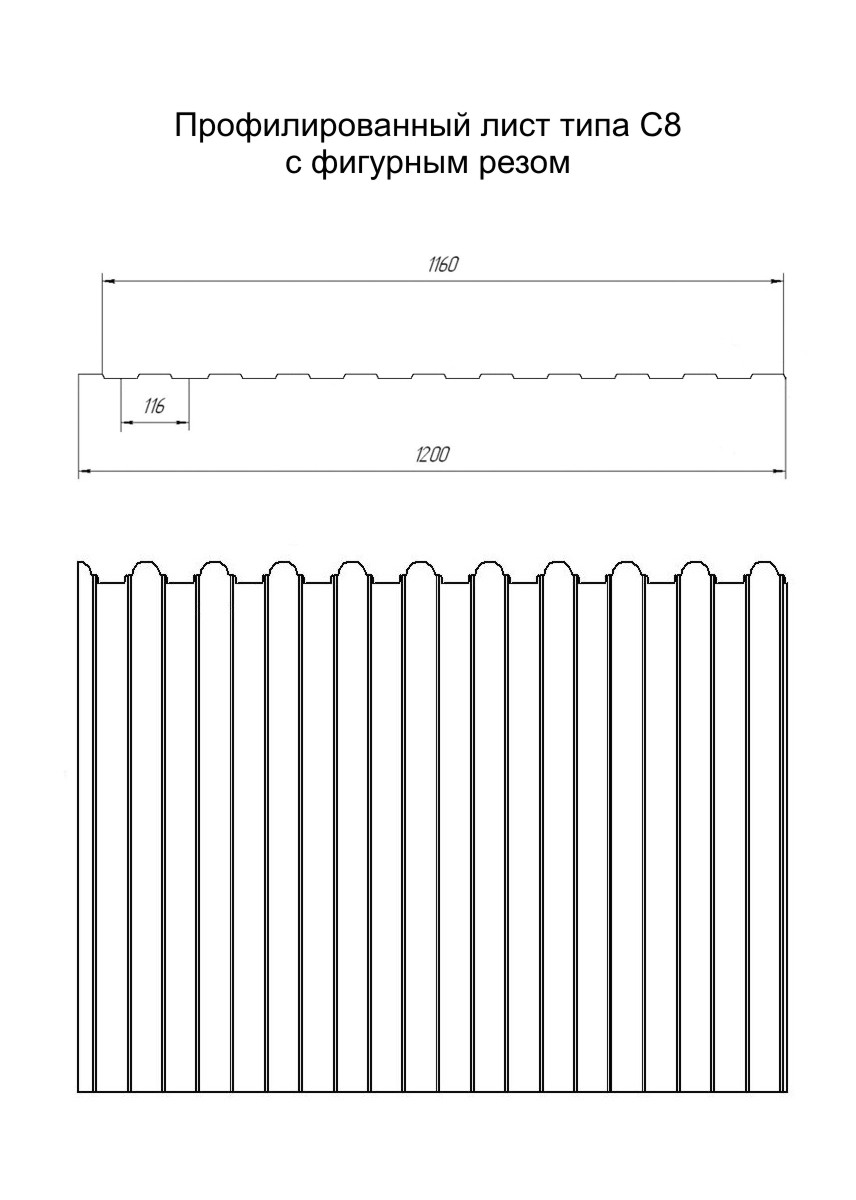
Профнастил С8
Профнастил С8 относится к стеновым (высота гофра составляет 8 мм). Форма профиля трапециевидная, при этом ширина полок 50 мм существенно превышает высоту волны, что придаёт материалу рельефность и отличные декоративные характеристики.
Данный тип профлиста производится из тонколистового (толщина 0,35–0,7 мм) оцинкованного стального проката. Дополнительно на поверхность может быть нанесено полимерное покрытие.
Стеновой профнастил С8 находит применение при облицовке стен, устройстве подвесных потолков, для обустройства ненагруженных кровель с большими углами наклона (на мансардах, торговых павильонах и т.п.), при установке щитовых и каркасных конструкций, заборов, для сооружения стеновых перегородок, в качестве защитно–декоративного покрытия.
Профнастил Н60
Профнастил Н60 относится к несущим материалам и представляет кровельное покрытие с трапециевидной формой профиля и высотой волны 60 мм. Листы характеризуются повышенной жёсткостью, прекрасно противостоят нагрузкам и деформациям. Данный тип профнастила производится из листовой оцинкованной стали толщиной 0,45–0,9 мм, на поверхность которой может быть нанесено полимерное покрытие.
Листы характеризуются повышенной жёсткостью, прекрасно противостоят нагрузкам и деформациям. Данный тип профнастила производится из листовой оцинкованной стали толщиной 0,45–0,9 мм, на поверхность которой может быть нанесено полимерное покрытие.
Несущие способности материала увеличиваются в результате вспомогательного профилирования, при котором появляются дополнительные рёбра жёсткости. С этой целью по всей длине полки прокатывается небольшой жёлобок, который придаёт профлисту повышенную прочность.
Профнастил Н60 находит применение в качестве кровельного материала, устойчивого к ветровым и снеговым нагрузкам, для возведения технических помещений, при установке как временных, так и постоянных ограждающих конструкций, в качестве перекрытий, несъёмной опалубки, листовой арматуры, при строительстве быстровозводимых сооружений.
Расшифровка маркировки профлистов
Листы маркируют буквенно–цифровым кодом: для несущих используют литеру Н, стеновых — С, универсальных — НС. Например: С8–0,55–1150–12 000.
Например: С8–0,55–1150–12 000.
- — Цифра, стоящая сразу после буквенного обозначения, указывает на высоту гофра в мм. В данном примере 8 мм.
- — Вторая цифра — толщина профнастила (0,55 мм).
- — Третья — монтажная ширина листа (1150 мм).
- — Последняя — длина листа (12 000 мм).
Листы с маркировкой Н:
используют для устройства кровли, межэтажных перекрытий (высота гофра более 44 мм).
- — Н75: кровельный профнастил со сложным рельефом поверхности обеспечивает высокую несущую способность листа и предназначен для использования в качестве кровельного материала, несъёмной опалубки, при монтаже межэтажных перекрытий.
Листы с маркировкой С:
(высота гофра от 8 до 44 мм) предназначены в качестве стенового профнастила.
- — С8: стеновой профнастил с профилем в форме равнополочной трапеции (высота гофра равна 8 мм, период повтора — 80мм).
 Материал декоративный, тонколистовой, при этом ширина полки существенно превышает высоту профиля, обеспечивая привлекательный рельеф поверхности.
Материал декоративный, тонколистовой, при этом ширина полки существенно превышает высоту профиля, обеспечивая привлекательный рельеф поверхности. - — МП20: профнастил многопрофильного применения, лист с профилем в форме равнобедренной трапеции. Симметричный рельеф при относительно небольшой высоте волны обеспечивают достаточную жёсткость материала.
Листы с маркировкой НС:
находят применение в качестве универсального (кровельного и стенового) профнастила.
- — НС35: универсальный профиль, имеющий волнообразную поверхность, которая имитирует традиционный асбестоцементный шифер. Находит применение в качестве стенового покрытия, а также для устройства кровель.
Чем больше толщина листа и величина гофра, тем большей жёсткостью обладает лист и тем выше его несущая способность. В качестве лёгких стеновых перегородок и ограждения применяют профилированный лист с небольшой высотой профиля. При устройстве кровли высота гофра подбирается в зависимости от расчётной снеговой и ветровой нагрузки (чем больше предполагаемая нагрузка, тем больше должна быть высота профиля). Кроме того, следует учитывать угол ската: профнастил монтируют на скатные крыши (угол наклона от 12 0), при этом чем меньше угол, тем выше должна быть величина гофра.
При устройстве кровли высота гофра подбирается в зависимости от расчётной снеговой и ветровой нагрузки (чем больше предполагаемая нагрузка, тем больше должна быть высота профиля). Кроме того, следует учитывать угол ската: профнастил монтируют на скатные крыши (угол наклона от 12 0), при этом чем меньше угол, тем выше должна быть величина гофра.
На листах профнастила с алюмоцинковым покрытием к маркировке добавляется буквенное обозначение АЦ. Электролитическое цинковое покрытие соответствует аббревиатуре ЭОЦП. Кроме того, в качестве характеристик профнастила могут быть указаны сведения о полимерных покрытиях.
Заинтересовала информация? Свяжитесь с нами!(812)560-20-08 или (812)438-56-65Профлист с15 размеры профиля чертеж
Сортовой прокат
Листовой прокат
Нержавеющая сталь
Метизы и метсырье
Цветные металлы
Профлист С-15. Для производства Профлиста С15 используется сталь холодного проката, которая пропускается через профилегибочные устройства для придания нужной формы и высоты.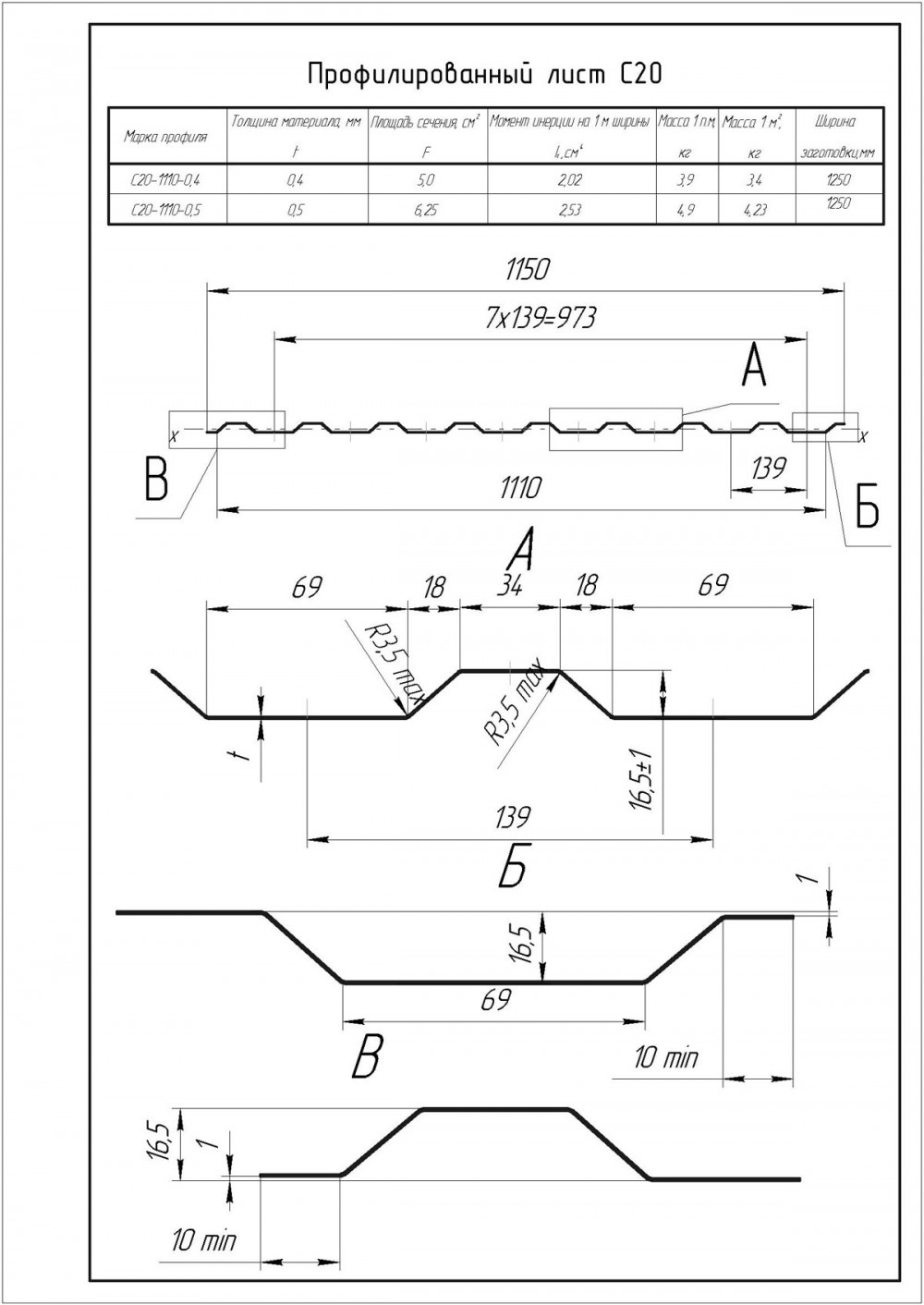 Так создаются ребра жесткости, обеспечивающие высокую прочность материала. Сверху профиль покрывается цинком и полимерами. В цветовой палитре доступны десятки цветов из таблицы RAL и нестандартные оттенки.
Так создаются ребра жесткости, обеспечивающие высокую прочность материала. Сверху профиль покрывается цинком и полимерами. В цветовой палитре доступны десятки цветов из таблицы RAL и нестандартные оттенки.
Профлист с15 размеры
Особые микрочастицы обеспечивают привлекательный блеск кровельного покрытия на протяжении всего срока службы. Сферы применения и характеристики Профлиста С15. Использование Профлиста С15 дает возможность сэкономить на возведении заборов и обустройстве фасадов. Чем больше площадь объекта, тем больше экономия! Его следует купить из-за крупной площади монтажа, что дает возможность сэкономить на обустройстве фундамента и фасада. В Тюмени и других городах Профлист от производителя с высотой профиля 15 мм используется для решения следующих задач: облицовка внешних стен, постройка внутренних перегородок, возведение заборов, создание металлической кровли. Заказать Профлист С15 можно для обустройства жилых домов, промышленных и коммерческих зданий.
Профлист с15 размеры профиля чертеж
Подбираем нужный цвет и размер. Материал отличает широкая палитра цветов, удобные размеры (длина – 0,5-9 м, монтажная ширина – 1130 мм, габаритная – 1160 мм) и доступная цена от производителя. Купить Профлист С15 выгодно еще и благодаря простому монтажу: вес материала – небольшой, изделия легко закрепляются на обрешетке, не нуждаются в дополнительной обработке специальными составами от ржавчины. Профлист С15 собственного производства оптом и в розницу реализует компaния «ТРАСТ МЕТАЛЛ». Нужен качественный и долговечный профлист, изготовленный по всем требованиям ГОСТ 24045-2010 и ГОСТ 24045-94 и других стандартов?
Материал отличает широкая палитра цветов, удобные размеры (длина – 0,5-9 м, монтажная ширина – 1130 мм, габаритная – 1160 мм) и доступная цена от производителя. Купить Профлист С15 выгодно еще и благодаря простому монтажу: вес материала – небольшой, изделия легко закрепляются на обрешетке, не нуждаются в дополнительной обработке специальными составами от ржавчины. Профлист С15 собственного производства оптом и в розницу реализует компaния «ТРАСТ МЕТАЛЛ». Нужен качественный и долговечный профлист, изготовленный по всем требованиям ГОСТ 24045-2010 и ГОСТ 24045-94 и других стандартов?
Профлист с15
Звоните – мы поможем подобрать нужное количество, размеры и цвет материала! Получите расчет стоимости материалов для своего объекта.
Смотрите также
Профлист стоимость и размеры
Профлист. Профлист — один из самых популярных материалов для строительства. Его можно использовать для монтажа заборов или при возведении стен. В основе…
Профлист 35 размеры
Профлист нс35 1000 0.
 7 технические характеристики. Профлист нс35 – размеры и иные технические характеристики. Читайте также. Многообразие видов…
7 технические характеристики. Профлист нс35 – размеры и иные технические характеристики. Читайте также. Многообразие видов…Заказать профлист по размеру
Профлист. Профлист — один из самых популярных материалов для строительства. Его можно использовать для монтажа заборов или при возведении стен. В основе…
Профлист для кровли размеры и цена
Профлист для крыши — цена и размеры профлиста для кровли. Профлист для крыши — цена за 1кв.м. Кровельный Профлист выгодно отличается от других кровельных…
Профлист 114 размеры
Профлист Н114-750. Цены на Профлист Н114-750 (в пог.м.): Наименование Ширина полезная (общая) Толщина, мм. до 200 пог.м. от 201 до 500 пог.м от 501 до…
Профлист с8 👉 размеры профиля, чертеж и варианты использования
Профлист – это сокращение от слов «профилированный лист», используются еще названия профнастил и гофролист. Если встретите эти названия, помните, что они описывают один и тот же материал.
Строительством часто занимаются не специализированные компании, а сами владельцы объекта, которым приходится самостоятельно выбирать материалы для строительства. Для этого требуются определенные знания о характеристиках этих материалов. Профлист применяется для многих целей, поэтому сегодня расскажем о нем.
Одна из популярных разновидностейСодержание статьи
Характеристики
Профлист – материал многоцелевого применения. В состав входит оцинкованная сталь, которая создается с помощью метода холодного проката. Отличительная особенность профлиста – это гофры, чаще всего имеющие трапециевидную форму. Увидеть профлист «в деле» можно практически в любом частном секторе – просто вспомните, где есть ребристые заборы.
Зачем нужны гофры
Гофры помогают сделать материал эффективнее и экономичнее. Первое достигается за счет увеличения жесткости, а второе – это уменьшение расхода материала, ведь прочность увеличивается за счет формы, а не использования более толстого металла.
Укрепляет конструкцию и соединение двух соседних профлистов. Оно напоминает паз и делает поверхность на вид непрерывной, а по характеристикам – более крепкой.
Где используется
Чтобы расширить сферу применения материала создано множество типов профлистов, которые отличаются между собой размерами и формой гофры. Наиболее распространенные типы профлиста – С8, С20 и С21. В целом, они похожи между собой, разница в том, что С20 и С21 используются для кровли, а С8 – нет.
Использование для крышиОтметим, что размеры варьируются и внутри самого типа. Например, С8 выпускают толщиной от 0,4 до 0,7 мм. Вместе с толщиной варьируются и другие параметры в рамках ГОСТа.
Профлист используется для ограждений, кровли, несъемного фундамента зданий, для создания несущих стен и перегородок. Иногда применяется и для создания подвесных потолков. Такое разнообразие сфер применения показывает полезность и выгодность использования материала.
Основное преимущество использования материала для наружных работ – стойкость к коррозии, поскольку металл оцинкован. Но будьте внимательны, ведь на рынке стройматериалов много дешевых подделок! Уменьшение себестоимости товара обычно осуществляется за счет того, что ухудшается какой-то из параметров, и в данном случае это толщина листа и количество цинка.
Но будьте внимательны, ведь на рынке стройматериалов много дешевых подделок! Уменьшение себестоимости товара обычно осуществляется за счет того, что ухудшается какой-то из параметров, и в данном случае это толщина листа и количество цинка.
Чтобы избежать приобретения некачественной продукции, поинтересуйтесь у продавца сопроводительными документами на товар, посмотрите на указанное количество грамм цинка на м² в металле. Показатель должен быть между 140 и 275 г/м².
Забор из оцинковкиПо факту, товар с меньшим количеством цинка тоже является оцинковкой, но прослужит в разы меньше.
Типы профлистов
Список начнем по возрастанию, и первым пунктом в нем стоит известный С8. Материал используется для создания заборов, стен, фасадов. Некоторые мастера предпочитают использовать С8 для всех возможных типов работ, в которых применяются профлисты, но это уже дело каждого. Выбирают материал на основании предназначения и нагрузки на профиль. Отличительная черта профлиста С8 – это идентичность трапеции с обеих сторон.
Существуют стандартные размеры материала. Полная ширина равна 1200 мм, рабочая ширина на 40 мм меньше, то есть 1160. 40 мм разницы являются тем расстоянием, которое задействуется в соединении двух листов между собой.
Чертеж и размеры профлиста С8Следующий тип – профлист С20. Это самый популярный вид профнастила для устройства кровли. С20 применяется и в строительстве больших промышленных зданий, и в возведении жилых коттеджей. Универсальность материала заключается в том, что за счет ребер размером 18 мм обеспечивается жесткость и в то же время отличный сток воды. Приобретают С20 не только для кровли, но и для стен. Это поможет сэкономить время при выборе материала. Высота стандартного профиля С20 – 10 мм, полная ширина 1180, а рабочая – 1150.
Чертеж и размеры профлиста С20И последний популярный тип – профиль С21. Он имеет размеры, которые преимущественно подходят для использования в промышленных зданиях с большой площадью покрытия. Высота профиля 21 мм, рабочая ширина 1000 мм, а полная – 1051 мм. У профилей С20 и С21 толщина варьируется от 0,35 до 0,8 мм, а у С8 – от 0,35 до 0,7 мм.
У профилей С20 и С21 толщина варьируется от 0,35 до 0,8 мм, а у С8 – от 0,35 до 0,7 мм.
Как выбрать профлист
Выбирают профлист индивидуально, в зависимости от того, какие параметры требуются для выполнения той или иной задачи. При выборе ориентируйтесь на количество цинка на квадратный метр материала. Присмотритесь и качеству к полимерного покрытия. Отметим, что полимерные покрытия стойки к погодным условиям, и потому не отшелушиваются от листа, что позволяет сохранять отличный внешний вид в течение долгого времени.
С8 – это выбор тех, кто желает поставить ограждение, С20 применяется для кровли, а С21 – для покрытия больших поверхностей крыш. Ну, а окончательный выбор за покупателем.
Вконтакте
Одноклассники
Как положить профнастил на крышу? Схема укладки и монтажа
Надежность и привлекательность кровли из профлиста не вызывает сомнений. Дополнительное преимущество – невысокая стоимость и простота монтажа. Монтаж крыши из профнастила подразумевает поочередную укладку и крепление стальных гофрированных листов к обрешетке.
Монтаж крыши из профнастила подразумевает поочередную укладку и крепление стальных гофрированных листов к обрешетке.
На двускатной крыше укладывать профнастил начинают с торцевого края, на вальмовой – с центра вальмы. В зависимости от площади кровельного покрытия и размеров профилированного настила, монтаж осуществляется в один, два или более рядов. Если длина ската от конька к парапету превышает 6-7 метров, целесообразнее укладывать профнастил на крышу в два ряда. Нельзя забывать о коэффициенте линейного расширения металла. На первый взгляд профилированные лист большой длины – это гарантированное отсутствие стыков, а, следовательно, увеличение эстетической привлекательности и надежности. Но на практике все оказывается совсем иначе. Под воздействием температур, как и любой другой металл, профилированная сталь меняет свой размер. Для листа профнастила длиной более 10 метров разница в размере может составить до 4-5 мм, что влечет за собой не только деформацию, но и разрывы металла в местах крепления. Для листов, длина которых менее 5-7 метров изменения незначительны и никаких последствий не влекут.
Для листов, длина которых менее 5-7 метров изменения незначительны и никаких последствий не влекут.
Укладка в один ряд
Наиболее простой и одновременно сложный способ укладки профнастила на крышу – в один ряд. Простой – потому, что не требует большого количества креплений, сложный – потому что поднимать и укладывать листы большого размера не так уж легко и удобно.
Укладка профлиста напоминает монтаж металлочерепицы: первый лист укладывается с краю ската и предварительно крепится одним саморезом у конька. Далее необходимо выровнять нижний край и также временно закрепить у свеса. Соседний лист профнастила укладывается внахлест и временно закрепляется по аналогии с первым. Между собой листы скрепляются специальными заклепками или саморезами в верхнюю часть волны. Убедившись в правильности и точности расположения листов, следует надежно прикрепить к обрешетке первый лист. К обрешетке крепление осуществляется в дно гофра (нижнюю часть волны). Ко второму, временно закрепленному листу, монтируется третий, выровняв и временно закрепив третий, следует надежно закрепить второй, и так до края ската.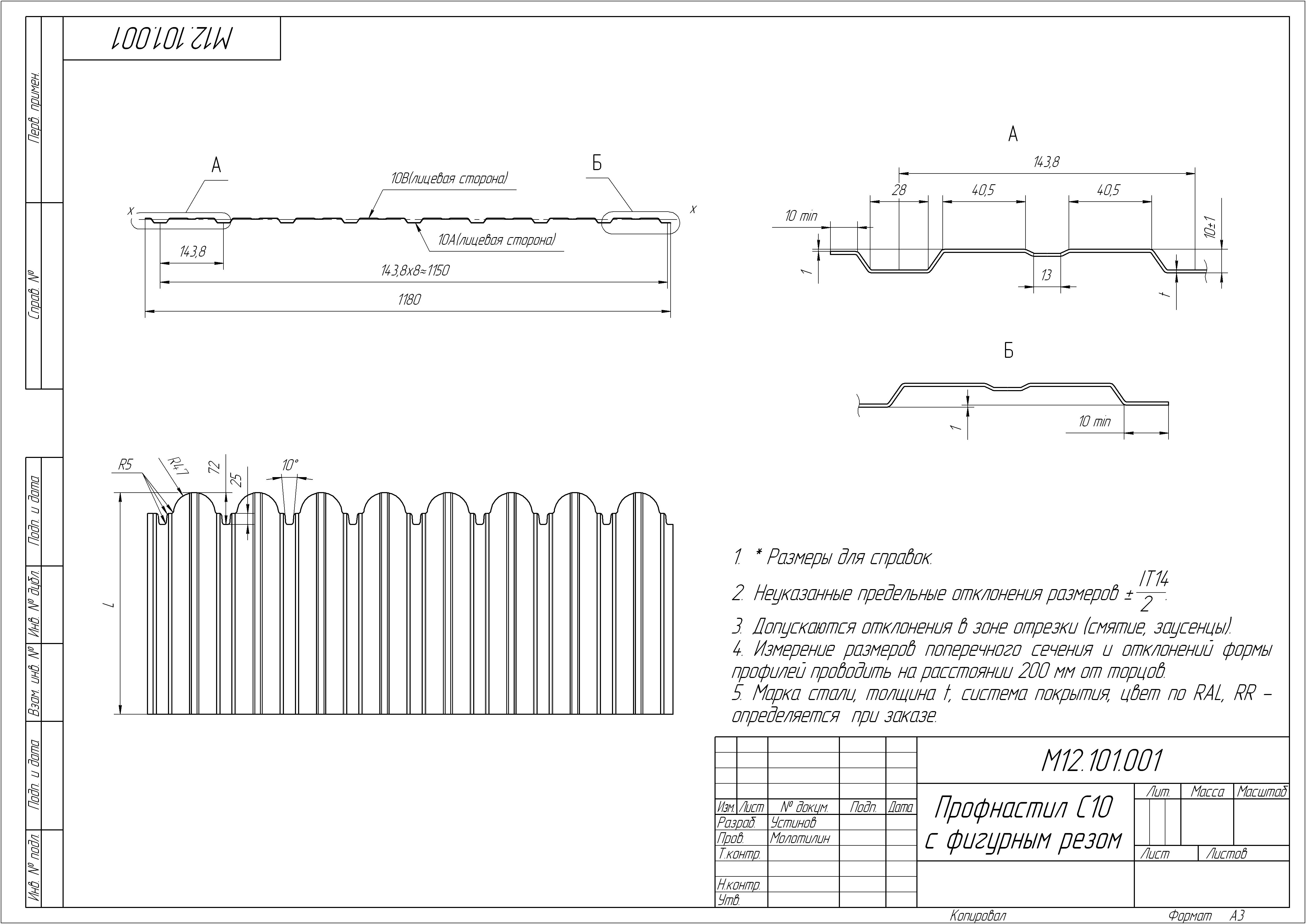
Укладка в два и более рядов
Монтаж профнастила на крышу в два ряда начинают от свеса. Первым укладывают угловой лист нижнего ряда, затем первый лист второго ряда – соседний сверху. Оба листа крепят к обрешетке. Аналогично крепятся два соседних листа: сначала нижний, потом верхний с перехлестом первого листа.
Особенности монтажа
Монтировать профнастил для крыши можно как слева направо, так и справа налево. В любом случае, монтаж профнастила на крышу осуществляется внахлест. Для кровель с большим углом уклона размер нахлеста между боковыми соседними рядами – 1-2 волны, между верхним и нижним – 15-20 см. Для пологих и плоских кровель длину нахлеста лучше увеличить, а места стыков дополнительно герметизировать.
Крепится профлист специальными саморезами. В зависимости от того, из какого материала выполнена обрешетка, подвирается саморез. Для дерева – острый бур, редкая резьба, для металлопрофиля – острый бур, частая резьба. Обязательно наличие неопренового уплотнителя, предназначение которого – предотвратить попадание влаги в места соединения и сделать крепление максимально надежным.
Предварительно сверлить профлист в подавляющем большинстве случаев не нужно, исключения составляют только кровли, несущая конструкция которых изготовлена из профиля толщиной более 2,5 мм.
Как уложить профнасти и не допустить ошибок?
Чтобы кровля получилась действительно надежной и привлекательной важно позаботится о геометрической точности. Не рекомендуется выравнивать листы по торцу ската. Куда более рационально производить выравнивание по шнурку, натянутому вдоль карниза. Не стоит забывать о доборных элементах и очередности их монтажа. Монтируя листы нижнего ряда, помните о карнизном свесе. Его оптимальный размер 35-40 мм.
Залог надежной кровли – не только правильность монтажа, но и качественный материал! Компания ООО «НТК» предлагает купить профнастил собственного производства, гарантируя разумную стоимость и отличное качество!
Успехов в строительстве!
чертежи для возведения — masterprofnastila.ru
По конструкции забор нельзя отнести к технически сложным строительным объектам.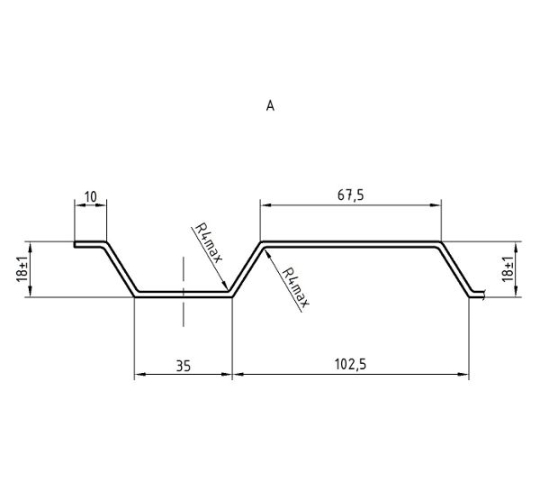 Поэтому, делая его своими руками, создавать документацию с чертежами и расчетами особой необходимости нет. На практике можно обойтись хорошо продуманным процессом строительства с предварительным расчетом необходимого материала и эскизом на миллиметровке.
Поэтому, делая его своими руками, создавать документацию с чертежами и расчетами особой необходимости нет. На практике можно обойтись хорошо продуманным процессом строительства с предварительным расчетом необходимого материала и эскизом на миллиметровке.
Если же стройку поручить строительной компании, то за определенную стоимость будет изготовлен пакет документации в соответствии с существующими требованиями.
Профнастил, применяемый для строительства заборов
Изображение 2 — Схема металлического забора из профнастилла.Для ограждений обычно применяют профнастил марки С (стеновой).
Жесткость профлиста зависит от его толщины и высоты гофра. Например, С 8 означает, что высота гофра равна 8 мм (кстати, это минимальная высота гофра, которая может быть изначально). Для защиты металла от ржавления его поверхность с обеих сторон делают либо оцинкованной, либо покрывают полимерным слоем.
Надежность забора из профнастила определяется его способностью выдерживать ветровые нагрузки: чем выше гофр, тем больше жесткость листа и крепче будет ограждение.
Чтобы определиться с маркой, необходимо узнать у местных синоптиков, какова среднестатистическая скорость ветра в районе строительства. По прочности для ограждения подойдет марка С 20-С 21. Длина стандартного профлиста составляет 2-2,5 м. Обычно этот размер и подходит для строительства. Подобрать цвет для заборов из профнастила можно практически любой в зависимости от своих индивидуальных предпочтений.
Строители различают две основных технологии создания забора: простую и сложную. Каждая из них имеет свои определенные этапы выполнения и требует специальных чертежей. Особенности земельного участка, его территориальное расположение, сама конструкция здания, финансовые возможности застройщика являются основными факторами выбора того или иного способа возведения забора.
Вернуться к оглавлению
Строительства забора: простой вариант
Изображение 3 — вариант забора из профнастила.
Простейшей конструкцией из профнастила можно считать ту, для которой нет необходимости закладывать фундамент или возводить массивные кирпичные столбы. Такая конструкция показана на Изображении 1. Все, что необходимо предусмотреть перед строительством, понятно из рисунка. Следует отметить только, что заглубление столбов, обозначенное на схеме литерой G, зависит не только от высоты забора, как указано на рисунке, но и от глубины промерзания грунта зимой. Значение G должно быть больше на 10-15 см глубины промерзания.
Столбы и лаги подбирают из профильных труб прямоугольного сечения. Для столбов — 50×50, а лучше 60×60 мм, для лаг — 20×40 мм. Перед заливкой бетоном столбы выравнивают при помощи строительного уровня. Количество лаг (2 или 3) зависит от высоты забора и от жесткости профлиста. Лаги к столбу закрепляют сваркой, выдерживая их горизонтальность. Выравнивать столбы по высоте с большой точностью особой необходимости нет, их не будет видно с лицевой стороны.
Перед тем как закрепить лист, лаги и столбы необходимо защитить от ржавчины, нанеся грунтовку и окраску в два слоя. Лист к лагам крепят саморезами с помощью шуруповерта или заклепками через предварительно просверленные отверстия. Для этого потребуется дрель и заклепочный пистолет. Опыт подсказывает, что лучше использовать заклепки, которые нельзя легко отвернуть.
Лист к лагам крепят саморезами с помощью шуруповерта или заклепками через предварительно просверленные отверстия. Для этого потребуется дрель и заклепочный пистолет. Опыт подсказывает, что лучше использовать заклепки, которые нельзя легко отвернуть.
Можно с уверенность сказать, что для такой конструкции забора нет никакой необходимости изготавливать чертежи. Достаточно иметь эскиз, на котором указать места установки опор, и рассчитать количество необходимого материала и крепежа. А вот для калитки и ворот чертеж потребуется обязательно, например, такой как на Изображении 2, только с указанием всех размеров и допускаемых отклонений.
Вернуться к оглавлению
Сложный вариант забора
Изображение 4 — профилированный лист марки С 21 с указанием всех его размеров.На Изображении 3 представлен вариант забора, который значительно сложнее, чем описанный ранее.
Чтобы высота относительно грунта была одинаковой, придется делать ступенчатый фундамент. Металлические столбы с закрепленными на них лагами обложены кирпичом. Сделать красиво кирпичную кладку вокруг столбов не так просто.
Сделать красиво кирпичную кладку вокруг столбов не так просто.
Поскольку забор из профнастила имеет небольшой вес, то и фундамент можно делать малозаглубленным. Наверное, для строительства достаточно будет иметь чертеж (эскиз) с указанием размеров фундамента и мест, в которых будет осуществляться переход к разным высотам. Чтобы поперечное сечение фундамента по периметру ограждения не изменялось, в этих местах придется изменить глубину траншеи в соответствии с высотой выступа. Чертеж должен быть выполнен для всего периметра.
На Изображении 5 в позиции А указан зазор в 2 мм.На Изображении 4 показан профилированный лист марки С 21 с указанием всех его размеров. Следует обратить внимание на разницу между общей и рабочей шириной листа. Для расчета количества требуемого материала необходимо исходить из рабочей ширины. Второй важный момент, на который следует обратить внимание, связан с различием ширины гофра на краях. На изображении не зря обращают внимание на это, обозначив эти места литерами А и Б. Различие в размерах последнего изгиба: со стороны А высота изгиба равна 15,5 мм, со стороны Б — 6 мм. Следовательно, закрепляя листы на лагах, необходимо следить, чтобы сторона Б была под стороной А. При этом видно, что внахлест можно укладывать не только на глубину одного гофра.
Различие в размерах последнего изгиба: со стороны А высота изгиба равна 15,5 мм, со стороны Б — 6 мм. Следовательно, закрепляя листы на лагах, необходимо следить, чтобы сторона Б была под стороной А. При этом видно, что внахлест можно укладывать не только на глубину одного гофра.
Толщина листов марки С 20 или С 21 может составлять 0,4 или 0,5 мм. При толщине, равной 0,4 мм, вес одного погонного метра равен 4 кг, а при толщине, равной 0,5 м, он будет больше на 900 г.
Вернуться к оглавлению
Калитка и ворота: как правильно приварить петли
Поскольку забор из профнастила, то калитку и ворота также целесообразно выполнить из этого же материала. Для этого придется делать каркасы ворот и калитки. Обойтись без качественно выполненного чертежа, заменив его эскизом, уже не получится. Для того чтобы представить, как это должно выглядеть, на Изображении 5 показан чертеж, выполненный по всем правилам.
Изображение 6 — Перечень инструментов, которыми можно делать резку профнастила.SCHEME.jpg)
По такому чертежу вполне реально сварить каркасы ворот и калитки. На нем указано все необходимое для сварки, только не расписана технология установки ворот. Нужно восполнить этот пробел и указать очередность операций. Однако вначале необходимо несколько слов сказать о петлях для ворот и калитки, потому что они могут стать основной причиной неприятностей.
Что представляют собой петли, которые можно легко приварить к воротам и калитке, показано на Изображении 6, а принцип действия петли показан на Изображении 7. Петля приваривается к столбу так, чтобы внутренний штырь был направлен вверх. Основная проблема для сварщика состоит в том, чтобы штырь был расположен параллельно столбу, а столб затем был установлен строго вертикально. Вторая проблема для сварщика состоит в том, что штыри нижней и верхней петли были расположены соосно. Этого можно достигнуть, если при соблюдении указанной параллельности зазоры между штырями и столбом внизу и вверху будут одинаковы.
Теперь о размере зазора между петлей и столбом. На Изображении 5 в позиции А указан зазор в 2 мм. Вот этот размер и необходимо выдержать по всей длине петли.
На Изображении 5 в позиции А указан зазор в 2 мм. Вот этот размер и необходимо выдержать по всей длине петли.
В позиции А указано расстояние 200 мм от верха ворот (калитки) до петли. К столбу нижнюю часть петли необходимо приваривать так, чтобы после навески ворот это расстояние было выдержано.
Вернуться к оглавлению
Очередность выполнения операций по навеске ворот
Изображение 7 — Схема подъема листов профнастила.- Свариваем две створки 1750×1800 мм и калитку 1000×1800 мм, конечно же, в соответствии с чертежом, то есть с укосинами, диагональными и горизонтальными элементами конструкции.
- В соответствие с позицией А, отступив по 200 мм сверху и снизу к створкам ворот привариваем верхние части петель. При этом необходимо выдержать соответствующие зазоры так же, как и ранее было указано для штырей нижней части петли.
- Закрепить столбы ворот и калитки в земле, но не так, как это было выполнено для ранее установленных столбов, а замуровав их в бетонный фундамент.
 При этом необходимо, чтобы столбы имели одинаковую высоту.
При этом необходимо, чтобы столбы имели одинаковую высоту. - После установки столбов приварить к ним сверху и снизу вторые (нижние) части петель.
- После того как бетон хорошо затвердеет, можно навесить ворота.
- В нижней части ворот закрепить засов.
Что касается расчета конструкции на прочность, в первую очередь это относится к размерам столбов (имеется в виду их сечение и толщина металла) и к глубине их установке. Глубина установки должна быть такой, чтобы никакой ветер не смог вывернуть столбы, пока они составляют единое целое с фундаментом. Если же фундамент надежен, то при недостаточной прочности самих столбов они под действием ветровой нагрузки из-за большой парусности могут просто изогнуться на уровне фундамента.
http://masterprofnastila.ru/youtu.be/jongad0cxf0
Отсутствие подробных чертежей, выполненных по всем правилам, не должно расхолаживать. К строительству по собственному эскизу нужно отнестись со всей серьезностью, дабы вся конструкция не улетела от порыва ветра.
Мы не можем найти эту страницу
(* {{l10n_strings.REQUIRED_FIELD}})
{{l10n_strings.CREATE_NEW_COLLECTION}} *
{{l10n_strings.ADD_COLLECTION_DESCRIPTION}}
{{l10n_strings.COLLECTION_DESCRIPTION}} {{addToCollection.description.length}} / 500 {{l10n_strings.TAGS}} {{$ item}} {{l10n_strings.PRODUCTS}} {{l10n_strings.DRAG_TEXT}}{{l10n_strings.DRAG_TEXT_HELP}}
{{l10n_strings.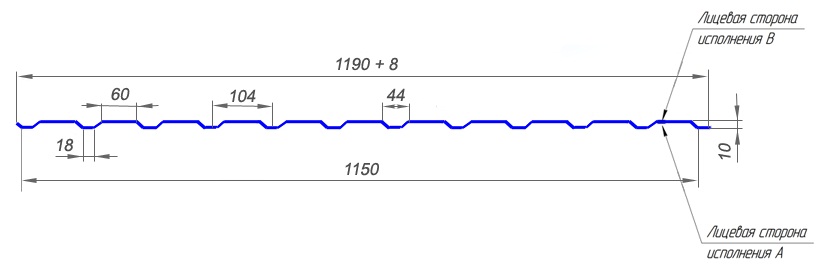 ЯЗЫК}}
{{$ select.selected.display}}
ЯЗЫК}}
{{$ select.selected.display}}{{article.content_lang.display}}
{{l10n_strings.AUTHOR}}{{l10n_strings.AUTHOR_TOOLTIP_TEXT}}
{{$ select.selected.display}} {{l10n_strings.CREATE_AND_ADD_TO_COLLECTION_MODAL_BUTTON}} {{l10n_strings.CREATE_A_COLLECTION_ERROR}}Создание планов и профилей в Civil 3D 2021
В этом упражнении вы создадите листы плана и профиля из рамок вида, созданных в предыдущем упражнении.
После того, как вы использовали мастер создания рамок вида для создания рамок вида, вы можете создавать листы с помощью мастера создания листов.
Создаваемые листы представляют собой макеты (листы), которые используются для строительных документов (планов).
Задайте настройки создания листа
- Open Plan Production-Plan Profile Sheets-Create.dwg, который находится в папке чертежей учебных пособий.
Текущий чертеж необходимо сохранить перед созданием листов сечений.Чтобы предотвратить перезапись учебного рисунка, сохраните его в другом месте. - Щелкните «Сохранить как».
- В диалоговом окне «Сохранить чертеж как» перейдите в папку My Civil Tutorial Data. Щелкните Сохранить.
- Щелкните вкладку «Вывод» >> панель «Планирование производства» >> «Создать листы».
Примечание:
На любой странице этого мастера вы можете щелкнуть «Создать листы», чтобы создать листы, используя варианты по умолчанию на страницах мастера. Если есть критерии, которые не были предоставлены, кнопка «Создать листы» недоступна.
Если есть критерии, которые не были предоставлены, кнопка «Создать листы» недоступна. - В мастере создания листов на странице «Просмотр группы фреймов и макетов» укажите следующие параметры:
- Группа рамок обзора: VFG — Maple Road.
Обратите внимание, что вы можете выбрать все рамки вида в группе или выбор рамок вида в текущей выбранной группе рамок вида. - Создание компоновки: количество компоновок на новый чертеж. Примите значение по умолчанию 1.
Этот параметр создает чертеж для каждого макета (листа). Если вы вводите значение больше одного, например трех, в каждом новом чертеже создается три макета.Общее количество листов и чертежей будет зависеть от длины выбранного выравнивания и других критериев, таких как размер и масштаб видовых экранов в указанном шаблоне. Вы можете ввести только целое число от нуля до 256. - Выберите блок стрелки на север для выравнивания в компоновках: север.
Этот параметр ориентирует блок стрелки севера, определенный в шаблоне. Этот список заполняется всеми блоками, которые присутствуют в текущем чертеже. Обратите внимание, что доступен выбор (нет), если вы не хотите включать блок стрелки севера.
Этот список заполняется всеми блоками, которые присутствуют в текущем чертеже. Обратите внимание, что доступен выбор (нет), если вы не хотите включать блок стрелки севера.
- Группа рамок обзора: VFG — Maple Road.
- Нажмите Далее.
- На странице «Подшивка» в разделе «Подшивка» выберите «Новая подшивка».
Этот параметр указывает, что необходимо создать новую подшивку для организации новых листов. Подшивка позволяет вам управлять серией листов и публиковать их как единое целое. На следующих шагах вы укажете расположение для отдельных листов и файла данных подшивки (DST). Для достижения наилучших результатов храните файл данных подшивки и связанные с ним файлы листов в одном месте. Дополнительные сведения о работе с листами и подшивками см. В справке AutoCAD. - Щелкните рядом с полем «Место хранения подшивки».
- В диалоговом окне «Обзор папки подшивки» перейдите в папку «Мои учебные данные». Щелкните «Открыть».
- Щелкните рядом с пунктом «Место хранения файлов листов».

- В диалоговом окне «Обзор папки» перейдите в папку «Мои учебные данные». Щелкните «Открыть».
- Нажмите Далее.
Примечание.
Если рамки просмотра не включают в себя какие-либо виды профиля, то страница «Представления профиля» в мастере создания листов пропускается. Далее откроется страница «Ссылки на данные». - На странице «Просмотр профиля» в разделе «Другие параметры просмотра профиля» выберите «Выбрать настройки».
Примечание.
Вы указали настройки вида профиля во время упражнения 2: Создание рамок вида. - Щелкните Мастер просмотра профиля.
- В мастере создания нескольких видов профиля используйте ссылки с левой стороны или кнопки «Назад» и «Далее» для проверки доступных настроек. Многие настройки недоступны, потому что они уже определены выбранной в данный момент группой рамок вида.
Для получения дополнительной информации см. Учебное упражнение «Создание нескольких видов профиля». - Нажмите Готово.
- В мастере создания листов в разделе «Выровнять виды» выберите «Выровнять профиль и вид в плане при запуске».

Этот параметр выравнивает начальный пикет трассы на виде в плане с начальным пикетом на виде профиля. Вид профиля смещается вправо для размещения точной начальной станции выравнивания. - Нажмите Далее.
- На странице «Ссылки на данные» вы можете выбрать или пропустить объекты, ссылки на которые вы хотите включить в свои листы.Обратите внимание, что трасса и профиль Maple Road выбраны по умолчанию.
- Установите флажок рядом с «Трубопроводные сети».
Создание листов
- Щелкните «Создать листы», чтобы закрыть мастер и создать листы. Когда вам будет предложено сохранить текущий чертеж, нажмите OK.
- При появлении запроса переместите курсор в чистую область на чертеже, затем щелкните место начала координат вида профиля.
После того, как ваши листы будут созданы, отобразится Диспетчер подшивок, показывающий только что созданные листы.Дополнительные сведения о Диспетчере подшивок см. В разделах справки «Диспетчер подшивок» в справке AutoCAD.
- Если Диспетчер подшивок не открывается, введите в командной строке SHEETSET.
- В диспетчере подшивок выберите «Открыть» в раскрывающемся списке.
- В диалоговом окне «Открыть подшивку» перейдите в папку «Мои учебные данные по Civil 3D» и выберите «VFG — Maple Road.dst». Щелкните «Открыть».
Обратите внимание на то, что в Диспетчере подшивок открыт файл VFG — Maple Road — (1) .dst, в котором отображаются пять созданных листов. - Выберите один из листов в списке. Щелкните правой кнопкой мыши и выберите «Открыть».
Лист открывается как новый рисунок.
Примечание.
Вы можете опубликовать свои листы непосредственно из Менеджера подшивок или поделиться ими с помощью функции eTransmit.
M.3.2 План и профили
M.3.2 План и профили
Описание
Этот модуль инструктирует пользователей, как создавать листы плана и профиля из трассы. Пользователи узнают:
Пользователи узнают:
- Как создать именованные границы, которые будут использоваться для создания листов плана и профиля.
- Разница между чертежными моделями и моделями листов, которые используются в процессе создания листов.
- Как создавать планы и профили — готовые к печати.
- Создание плановых листов
- Создание профильных листов
- Просмотр названных границ
- Настроить макет листа
- Аннотация
Создать лист плана
Создать профильный лист
Обзор плана и профилей
Пересмотр именованных границ
Настроить макет листа
Удаление листов
Создание увеличенной детали
Метки места (аннотации)
Наклейка — горизонтальное выравнивание
Наклейка — профиль (вертикальное выравнивание)
Инструменты аннотации CTDOT
Отметить начало проекта, конец проекта и предел строительства
Наклейка— вызовы
Банкноты
Создать план Все файлы планов контрактов, профилей и поперечных сечений будут находиться в папке Contract_Plans в папке дисциплин; пример: папка проекта / Highways / Contract_Plans.
1. Создайте модель проекта, которая будет использоваться для создания листов плана и профиля для проекта. Перейдите в папку Contract_Plans, чтобы создать новый файл 2D-проекта, используя соглашение об именах файлов, как описано в CTDOT-CONNECT-DDE Volume-016 Appendix / Section File-Naming (пример: HW_CP_5678_5678_PlanPro_SR_14.dgn) и используя правильный исходный файл: … CTDOT_DDE — CONNECT \ CT_Configuration \ Workspaces-Civil \ CT Civil English WorkSpace \ Standards \ Seed \ Seed2D — CT RoadDesign.dgn
2. Ссылка в файле основной модели, он находится в папке Highways / Base_Models внутри папки проекта, например: HW_CB_5678_5678_Master_Model.dgn. См. CTDOT CONNECT DDE Том 3 — ORD Моделирование проезжей части — Модуль 1 — Создание файлов базовой модели
3. Ссылка на основную модель осуществляется с использованием динамического вложения и глубины вложения 1, и к ней будут прикреплены все остальные файлы: трассы, модели проектирования проезжей части, съемки и рельеф местности.
4.Настройте представления дисплея, чтобы отображать вид по умолчанию и вид профиля. Сделайте ландшафт активным и сохраните настройки.
5. Выберите Создание чертежей> Именованные границы> Именованная граница> Поместить именованную границу . Именованная граница — это замкнутый элемент, с которым связано имя. Раньше вы могли создавать именованные ограждения из ограждений, вырезанных объемов и обрезанных масок.
6. Выберите режим Civil Plan .Установите начальное значение чертежа 40 Масштаб листа плана контракта . Установите масштаб детализации на 1 «= 40 футов. Имя набора будет установлено на Plan 1.
СОВЕТ: Включение числа 1 в конце имени сохраняет имена названных границ и листов более единообразными, поскольку номер включается в имя. В противном случае увеличивающаяся нумерация начинается со второго имени, например: План, План 1, План 2.
7. Установите для группы значение (Новая) .Задайте имя группы в соответствии с именем трассы, обычно это номер маршрута или название улицы (это нижнее поле имени, которое определяет имя названной группы границ). Пример: SR 14 (для государственного маршрута 14). Length (длина выравнивания на одном листе), Left Offset и Right Offset (смещение от выравнивания), Overlap должны быть установлены на 0 (лист перекрывает другой), а Boundary Chords имеют предустановленные значения.
8. Включите параметр Создать чертеж , чтобы листы создавались сразу после создания именованных границ.Включите опцию Показать диалог . Этот диалог используется для переопределения настроек, определенных в Drawing Seed, если это необходимо.
9. На 2D-виде (вид в плане по умолчанию) выберите трассу, вдоль которой будет создан план с именем «Границы». Командная строка (нижний левый угол) будет выглядеть так: Граничный гражданский план с именем> Идентифицировать элемент пути . Курсором выберите выравнивание.
Курсором выберите выравнивание.
10. Выберите желаемое начальное местоположение.Следуйте подсказкам. Командная строка: Разместите именованный пограничный гражданский план> Принять / отклонить. Определите начальную точку пути, чтобы установить границу . Следуйте подсказкам.
СОВЕТ : Добавьте дополнительный элемент слева от начала вашего пикетажа, например: Начальный пикет 100 + 00, в поле Начальное положение введите 99 + 00, это переместит названную границу влево от начала выравнивания. Верните курсор в диалоговое окно, войдите в Start Station, нажмите кнопку Tab, вернитесь в представление и щелкните левой кнопкой мыши, чтобы принять.
11. Затем выберите Stop Location . Командная строка: Строительный план с указанием границы> Определить конечную точку пути для размещения границы . Названные границы отображаются в интерактивном режиме при перемещении курсора. Примите расположение конечной точки для именованной границы. Командная строка: Разместите именованный пограничный гражданский план> Принять / отклонить. Точка Datapoint на виде в плане для обозначения границы. Определите конечную точку пути, чтобы установить границу.
Примите расположение конечной точки для именованной границы. Командная строка: Разместите именованный пограничный гражданский план> Принять / отклонить. Точка Datapoint на виде в плане для обозначения границы. Определите конечную точку пути, чтобы установить границу.
12. Откроется диалоговое окно Create Drawing . Убедитесь, что для параметра Mode: установлено значение Plan, Name: следует заполнить с помощью инструмента Plan 1 from Place Named Boundary Civil Plan. В части диалогового окна «Модель чертежа» установите масштаб аннотации 1 дюйм = 40 ’ . В части диалогового окна «Модель листа» установите для параметра «Детальный масштаб» значение 1 дюйм = 40 футов .
13. Включите опцию Добавить в указатель листа .Этот вариант будет обсуждаться позже в этом модуле. Включите опцию Open Model .
14. Щелкните ОК , чтобы создать листы. Следуйте подсказкам в нижнем левом углу, щелкните левой кнопкой мыши, чтобы определить названные границы. Может потребоваться несколько щелчков левой кнопкой мыши.
В диалоговом окне группы видов теперь можно увидеть только что созданные модели чертежей и модели листов.
Создать профильный лист
1.Откройте проектную модель плана и профиля и откройте вид профиля. Если еще не открыто.
СОВЕТ : Если вы сохранили настройки после настройки видов (шаг 2 из раздела создания планового листа), измените группу активных видов на Виды нескольких моделей.
2. Выберите Создание чертежей> Именованные границы> Именованная граница> Поместить именованную границу .
3. Выберите режим Civil Profile . Установите следующие диалоговые поля:
- Чертеж семян> Контрактный профиль в масштабе 40
- Масштаб детализации> 1 «= 40 ‘
- Имя> Профиль 1 (это верхнее поле имени, которое определяет имя именованной границы) Метод
- > Из группы плана
Метод From Plan Group сопоставляет именованные границы профиля с планом, названным границами. Метод Пределы пикетов используется для определения именованных границ профиля, которые не совпадают с границами плана, например, для листов только профиля, например: профильный лист для местной дороги.
Метод Пределы пикетов используется для определения именованных границ профиля, которые не совпадают с границами плана, например, для листов только профиля, например: профильный лист для местной дороги.
- Группа планов > Выберите нужную группу планов, если в этом файле есть кратные группы. Это имя группы планов, которая содержит план с именем «Границы», который также будет определять профиль с именем «Расположение границ», например: как именованные листы плана: SR 14 или State Route 14.
- Группа > (Новый)
- Имя > Номер маршрута или название улицы, например: SR 14 или State Route 14
Это нижнее поле имени, которое определяет имя названной группы границ для профилей. Это то же имя группы, которое мы использовали для части плана, но это две разные группы, одна из которых связана с планом, а другая — с профилем. Подробнее об этом позже в этом модуле.
Подробнее об этом позже в этом модуле.
- Вертикальное преувеличение> 10
- Доступная высота профиля, Верхний зазор (включен), Нижний зазор (включен), Расстояние между датами высот, Расстояние между базами данных и смещение профиля задаются исходным кодом чертежа.
4. Убедитесь, что все включены.
- Использовать рельеф
- Использовать активный вертикальный
- Создать чертеж
- Показать диалоговое окно
5. Следуйте подсказкам в нижнем левом углу слева, Командная строка: Разместите именованные границы Гражданский профиль> Определить вид профиля щелкните в окне профиля, чтобы определить именованные границы.Требуется более одного щелчка мышью.
6. Откроется диалоговое окно Create Drawing . Измените Режим на Профиль и Имя на Профиль 1 (или сокращенно Pro 1). Все остальное предустановлено для вас.
7. Включите: Добавить к листу указатель и Откройте модель .
8. Нажмите ОК , чтобы создать листы. Следуйте подсказкам в нижнем левом углу, щелкните левой кнопкой мыши, чтобы определить названные границы.Может потребоваться несколько щелчков левой кнопкой мыши.
Обзор плана и профилейЕсть несколько способов просмотреть отдельные листы. Щелкните вкладку «Просмотр»> В наборе инструментов «Группы просмотра» вы можете выбрать любой из листов. Этот же инструмент также доступен в панели инструментов «Управление группами представлений» , если он закреплен снизу (обычно это так).
1. Выберите инструмент Просмотр группы , чтобы просмотреть листы.На каждом листе есть модель чертежа и модель листа.
Чертежная модель всегда является двухмерной, является подмножеством двухмерной или трехмерной расчетной модели и является прямой ссылкой на названную граничную область, она является геопространственной. Модель чертежа используется для применения аннотаций, размеров и обозначений к проекту, примеры: обозначения для таких элементов, как пределы уклона и водосборные бассейны, или размеры для смещений направляющих. Затем модель чертежа ссылается на модель листа. Дополнительные сведения см. В справке MicroStation CONNECT Edition.
Модель чертежа используется для применения аннотаций, размеров и обозначений к проекту, примеры: обозначения для таких элементов, как пределы уклона и водосборные бассейны, или размеры для смещений направляющих. Затем модель чертежа ссылается на модель листа. Дополнительные сведения см. В справке MicroStation CONNECT Edition.
Листовая модель всегда является двухмерной, служит электронным чертежным листом (печатным листом), обычно имеет ссылки на чертежи и конструкторские модели, которые масштабируются и позиционируются для создания печатного чертежа. Дополнительные сведения см. В справке MicroStation CONNECT Edition.
2. Откройте и просмотрите Модель листа для Плана 1, выбрав План 1 [Виды листа], а затем выберите Применить .
СОВЕТ : Вы также можете дважды щелкнуть любую модель в списке, чтобы открыть ее.
Откроется модель листа для плана 1. Обратите внимание, что граничная ячейка размещена на оси 0,0, указана указанная форма границы и все проектные модели.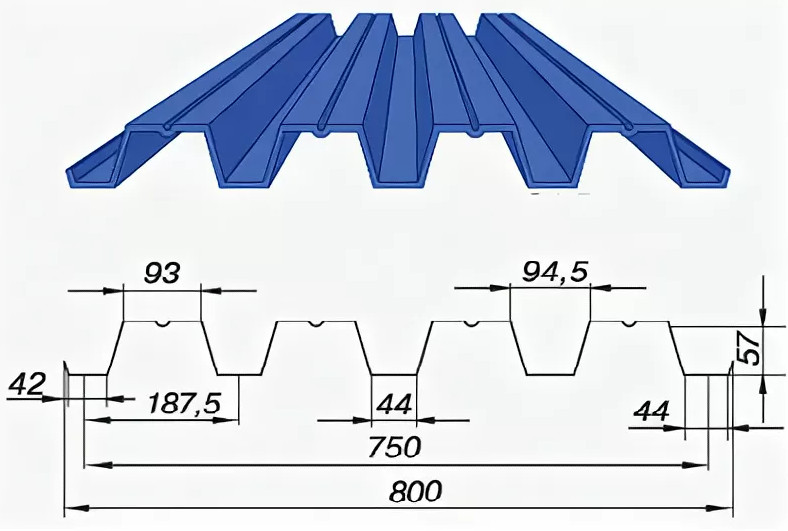 Номер проекта, описание и название города будут автоматически подставлены из ПОДКЛЮЧЕННОГО проекта, заголовок чертежа будет заполнен текстом, введенным в поле описания модели. Для получения более подробной информации см. Раздел 1 — Введение — ВЗАИМОДЕЙСТВИЕ БЛОКА НАЗВАНИЯ ДОГОВОРА
Номер проекта, описание и название города будут автоматически подставлены из ПОДКЛЮЧЕННОГО проекта, заголовок чертежа будет заполнен текстом, введенным в поле описания модели. Для получения более подробной информации см. Раздел 1 — Введение — ВЗАИМОДЕЙСТВИЕ БЛОКА НАЗВАНИЯ ДОГОВОРА
3. Откройте и просмотрите Модель чертежа для плана 1, выбрав «Виды на плане 1» из списка, а затем выбрав Применить .
Откроется чертеж модели для плана 1. Обратите внимание, что имеется ссылка на фигуру «Именованная граница», линия метки совпадения и выноска также добавлены в модель чертежа, и модель является геопространственной. Аннотации на виде в плане следует делать в модели чертежа.
4. Просмотрите оставшиеся модели листов, выполнив те же действия, которые описаны выше.Ознакомьтесь с тем, как перемещаться между различными моделями чертежей и листов.
Просмотр именованных границ 1. Снова выберите просмотр нескольких моделей.
Снова выберите просмотр нескольких моделей.
2. Откройте диалоговое окно Создание чертежей> Именованные границы> Именованные границы .
3. В поле Именованные границы разверните Группы плана . Существует группа планов для планетарных листов, названная во время создания, например: SR 14.Имя группы и отдельные именованные границы берутся из значений, определенных в диалоговом окне Place Named Boundary. Расширение связанных групп профилей показывает связь с группой профилей: пример SR 14, которая также называется группой плана.
4. При нажатии на индивидуальный план названная граница выделяется на виде 1.
5. Разверните Группы профилей . Существует группа профилей для просмотра отдельных профилей с именами границ для листов профилей, названных во время создания, например: SR 14.
Настроить макет листа Окончательные корректировки макетов листов можно сделать в справочных приложениях.
1. Используйте инструмент View Group , чтобы выбрать модель Plan [Sheet] Views, например: Plan 2 [Sheet] Views.
2. Выберите На главную> Первичный> Инструменты прикрепления> Ссылки . В диалоговом окне «Ссылки» выберите первое приложение, это модель чертежа плана, пример: (Логический) План 2-1, HW_CP_5678_5678_PlanPro_SR_14
3.Нажмите на команду « Переместить ссылку », чтобы активировать, затем нажмите на именованную границу, это активирует именованную границу со всеми ссылками (должны быть выделены) и «прикреплены» к курсору, переместите все для лучшего вписывается в контур листа.
4. Щелкните левой кнопкой мыши , чтобы принять новое положение ссылки.
Помните, что листы являются ссылками на соответствующий план, профиль или пространство поперечного сечения. Любые элементы, которые видны на исходном чертеже, автоматически появятся на листах.SCHEME.jpg)
Регулировка именованных границ профиля
При необходимости можно отрегулировать вертикальное положение профиля с именем «Граница». Откройте виды нескольких моделей.
1. Выберите Создание чертежей> Именованные границы> Именованная граница> Настроить именованную границу профиля.
2. Щелкните левой кнопкой мыши на виде профиля (пример: вид 2).
3. Щелкните левой кнопкой мыши на одном из профилей , названных границей .Граница имени перемещается вертикально вместе с курсором, позволяя вам отрегулировать точное положение границы. Обратите внимание, что граница перемещается с приращениями, определяемыми высотой; Расстояние между датумами, в этом примере 10 футов. Интервал высотной отметки был одним из параметров, которые можно было установить при создании именованных границ.
Удаление листов Иногда бывает необходимо удалить листы. Лист состоит из нескольких частей.
Лист состоит из нескольких частей.
- Именованная граница, определяющая границы того, что показано на плане или профиле.
- Чертежные модели для аннотаций и размеров.
- Листовые модели с электронными чертежными листами.
Чтобы полностью удалить лист, все это необходимо удалить.
СОВЕТ : Когда возникает необходимость удалить листы в зависимости от количества листов для вашего проекта, может быть проще создать новую модель проекта и начать заново и удалить только из индекса листов. Это связано с тем, что обычно план с именем «граница» связан с профилем с именем «граница», и профили также необходимо удалить.
3. Выберите На главную> Первичный> Модели . Выберите все модели чертежей и листов для видов плана и профиля; пример Планов 1 и 2 видов [Лист] и Планов 1 и 2, Профилей 1 и 2 [Листов] и Профилей 1 и 2. Щелкните Удалить модель (и) . ВНИМАНИЕ. При необходимости модели листов также удаляются из указателя листов. Закройте диалоговое окно «Модели».
При необходимости модели листов также удаляются из указателя листов. Закройте диалоговое окно «Модели».
4. Удалите названные границы для плановых листов и профилей.Откройте диалоговое окно Создание чертежей> Именованные границы Именованные границы .
5. Разверните разделы Plan и Profile Groups . Выберите группу планов, например SR 14.
6. Появится предупреждение , подтверждающее, что именованные границы и связанные с ними сохраненные представления будут удалены. Щелкните Да. Каждая граница удалена.
Создать фрагмент раздутого изображенияЭто видео демонстрирует, как разместить деталь масштаба 20 на существующем листе шкалы 40.
Метки места (аннотации) OpenRoads Designer включает инструмент MicroStation Place Label, который может считывать данные гражданского объекта, такие как информация о кривых для дуг, названия трасс, пеленги, станции, северное и восточное положение и смещения.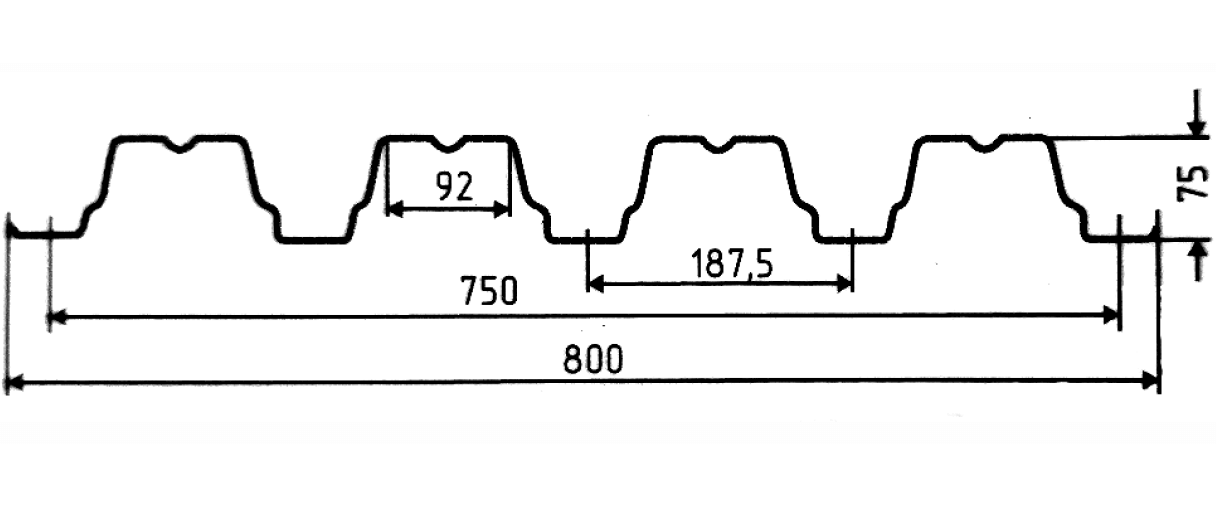 Ярлыки связаны с элементами и могут обновляться и перемещаться по мере изменения ссылочного элемента. Ссылочные элементы могут находиться в активном файле или в ссылке. Инструмент Place Label также используется для обозначения проезжей части.
Ярлыки связаны с элементами и могут обновляться и перемещаться по мере изменения ссылочного элемента. Ссылочные элементы могут находиться в активном файле или в ссылке. Инструмент Place Label также используется для обозначения проезжей части.
Есть четыре термина, с которыми вам следует ознакомиться при размещении и редактировании этикеток.
- Стиль текста = формат текста, такой как шрифт, размер шрифта, интервал, выравнивание и т. Д.
- Размерный стиль = формат размеров, таких как стрелка-указатель, линии выноски, ориентация текста, символы (цвет, стиль линии и вес размера, выносных линий и ограничителей)
- Text Favorite = Интеллектуальная этикетка многократного использования, которая может состоять из текста и полей.
- Поле = Ссылка или указатель на информацию об объекте. Это может быть информация о гражданском объекте, такая как дельта кривой, координаты кривой PI, имя трассы, значения пикетов или общая информация MicroStation, такая как название уровня, цвет, вес.

Метки могут быть размещены для объектов плана, профиля и поперечного сечения.
- Метки на виде сверху можно размещать в моделях «Дизайн» или «Чертеж», но не в моделях листов.
- Этикетки , которые необходимо повернуть на лист, должны быть созданы в модели чертежа.
- Общие метки , которые не относятся к листу и поворот которых не имеет значения, могут быть помещены в модель проекта и привязаны ко всем листам, например: данные горизонтального выравнивания и данные кривых.
- Метки профиля и поперечного сечения должны быть помещены в модели чертежей.
В нижней части панели инструментов «Поместить примечание» или «Поместить метку» расположены три значка, которые определяют, как метка ведет себя при изменении масштаба чертежа или при изменении элемента, на который указывает ссылка.
- Блокировка аннотации — Ярлыки, созданные с включенным этим параметром, будут масштабироваться при настройке масштаба аннотаций.

- Привязка к элементу — метки, созданные с включенным параметром, но отключенным параметром «Относительное сопоставление с элементом», останутся в месте размещения при изменении опорного элемента, перемещается только линия выноски.
- Относительная ассоциация с элементом — метки, созданные с этим параметром, также включенным, останутся в своем относительном положении по отношению к элементу ссылки при изменении этого элемента ссылки.
Ярлыки, созданные в OpenRoads, состоят из трех частей (выноски, текста и точки привязки). Этикетки, созданные в MicroStation, состоят только из первых двух частей.
- Выноска — Необязательная линия и стрелка, соединяющие текст и точку привязки.
- Текст — содержимое метки, состоящее из текста, текстовых полей и графики.
- Точка привязки — точка, которая используется для вычисления значений в полях.
В этом модуле рассматриваются некоторые, но не все инструменты для маркировки. Для получения более подробных описаний и инструкций перейдите в меню справки Bentley ORD
Для получения более подробных описаний и инструкций перейдите в меню справки Bentley ORD
Горизонтальная центровка должна иметь пикеты, ПК, ИП, СТ, кривые и пеленги. Это было автоматизировано, маркировка / аннотация будет в файле проекта (dgn-файл выравнивания) и обычно выполняется после создания выравнивания. См. CTDOT CONNECT DDE Том 3 — Моделирование проезжей части ORD — Модуль 2 — Создание трасс.
Наклейка — профиль (вертикальное выравнивание)В аннотации профиля (вертикальное выравнивание) автоматически отображается:
- Позиционирование и отметки на отметках сетки
- Станции и отметки для PVC, PVI и PVT
- Длина вертикальных кривых с коэффициентом К и расстоянием до остановки
- Уклон касательных участков
Аннотация будет в моделях чертежей профиля (пример: виды профиля 1 и виды профиля 2 для файла проекта плана и профиля HW_CP_5678_5678_PlanPro_SR_14. dgn).
dgn).
Рабочее пространство CT_CONNECT_DDE было настроено для упрощения аннотации плановых листов, корректировки и дополнения добавляются периодически.
Выберите рабочий процесс CTDOT и щелкните вкладку CTDOT. Вот инструменты, настраиваемые для каждой дисциплины и для различных предметов, здесь мы обсудим инструменты аннотации.
Эти инструменты аннотации настроены с соответствующими атрибутами (уровень, цвет, стиль линии, стиль текста, размерный стиль), они не должны изменяться пользователем.
Обозначить начало проекта, конец проекта и предел строительства1. Выберите Вид в плане (пример вида на плане 1) — Модель чертежа. Выберите рабочий процесс CTDOT и вкладку CTDOT .
2. Щелкните инструмент Начать ограничения проекта . Откроется панель инструментов «Поместить примечание», и должно открыться поле «Текстовый редактор». В редакторе введите номер проекта, F.A.P.номер, центральная линия, координаты на север и восток.
Откроется панель инструментов «Поместить примечание», и должно открыться поле «Текстовый редактор». В редакторе введите номер проекта, F.A.P.номер, центральная линия, координаты на север и восток.
Пример: НАЧАТЬ ПРОЕКТ № 5678-5678
F.A.P. НЕТ. NH78 (123)
CL STA. 100 + 40,00
N 671 403.048
E 993 511.112
3. Следуйте инструкциям. Разместить примечание> Определить начальную точку> привязать к началу, связать точку> привязать к следующей точке,> Определить следующую точку или <Сбросить> для завершения . Разместите выноску и текст по размеру листа.
4. Выберите Profile Views (пример: Profile 1 Views) и повторите предыдущие шаги, чтобы отметить начало и конец проекта.
Пример: НАЧАТЬ ПРОЕКТ № 5678-5678
F.A.P. НЕТ. NH78 (123)
CL STA. 100 + 40,00
N 671 403.048
E 993 511.112
Наклейка для исходящих вызовов 1. Выберите Вид в плане (пример вида на плане 1) — Модель чертежа .Выберите рабочий процесс CTDOT и вкладку CTDOT . Щелкните инструмент Call Out .
Выберите Вид в плане (пример вида на плане 1) — Модель чертежа .Выберите рабочий процесс CTDOT и вкладку CTDOT . Щелкните инструмент Call Out .
2. Щелкните инструмент Label (Weight 2) или любой другой инструмент Label: Label Small (Weight 2) Label (Weight 0) или Label Small (Weight 0) . Откроется панель инструментов «Поместить примечание», и должно открыться поле «Текстовый редактор». В редакторе введите метку для элемента.
Пример: “ ПРИМ.ПРЕДЕЛЫ НАКЛОНА ”. Разница Веса 2 или 0 — это вес линии выноски. Вес выбирается в зависимости от сложности выноски.
3. Следуйте инструкциям. Разместить примечание> Определить начальную точку> привязать к началу, связать точку> привязать к следующей точке,> Определить следующую точку или <Сброс> для завершения . Разместите выноску и текст по размеру листа.
Разместите выноску и текст по размеру листа.
Банкноты обычно помещаются в лист модели .Примечания используются для передачи такой информации, как полоса отвода, общие строительные примечания, примечания по дренажу и последовательность строительства. Доступно несколько инструментов для заметок.
Заголовок Используется для заголовка детального взрыва или как ярлык для последовательностей строительства на одном листе.
Общие примечания , Общие примечания Маленькие и Общие примечания Полужирный шрифт используется для примечаний, относящихся к проекту, например: Все дорожные указатели должны быть защищены во время строительства.
Существующий текст предназначен для маркировки существующего элемента, например, почтового ящика, который необходимо оставить.
Метка совпадения и Метка совпадения используются для отметки и аннотирования метки совпадения между двумя листами, это автоматизировано при использовании инструмента «Планирование и профилирование».
Деталь Раздутие устанавливает атрибуты увеличенного круга или прямоугольника.
Инструмент «Разместить таблицу» — используется для размещения таблицы для общих заметок.Он отформатирован и может быть заполнен; более подробное описание с использованием таблиц см. в справке Bentley — Place Table
1. Выберите команду Разместить таблицу . На панели инструментов Разместить таблицу выберите первый значок.
2. Щелкните Seed: найдите таблицу для General Notes , выберите необходимое количество строк и столбцов (при необходимости это можно будет изменить позже), теперь таблица будет видна на курсоре.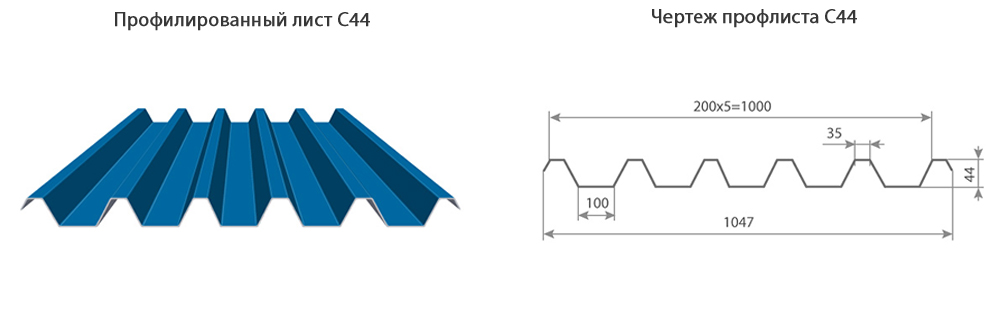 Разместите стол на листе по мере необходимости.
Разместите стол на листе по мере необходимости.
3. Чтобы добавить / заполнить таблицу, выберите вкладку Аннотации и выберите инструмент Редактировать текст . ПРИМЕЧАНИЕ : Избегайте использования инструмента выбора элемента для редактирования таблицы, так как это заблокирует файл.
СОВЕТ : Чтобы лучше просматривать текстовый редактор, пользовательские настройки были изменены в параметрах просмотра Черный фон -> Белый.
Что такое профильный лист? — AnswersToAll
Что такое профильный лист?
Профильный лист — одно из основных средств передачи информации в индустрии групповых туров.Это одностраничный документ, содержащий информацию, фотографии, контактную информацию и любые другие детали, которые могут понадобиться туроператорам.
Где я могу найти свой профиль экзамена?
Чтобы получить доступ к результатам экзамена через NKO, моряки могут войти в систему на сайте www. nko.navy.mil и перейти на канал «Мои объявления», затем щелкнуть ссылку профиля экзамена, которая приведет моряка прямо к профилю экзамена для повышения квалификации. лист.
nko.navy.mil и перейти на канал «Мои объявления», затем щелкнуть ссылку профиля экзамена, которая приведет моряка прямо к профилю экзамена для повышения квалификации. лист.
Как мне войти на портал ВМФ из дома?
Перейдите на общедоступный сайт MyNavy Portal (MNP), добавив «https: // my.navy.mil ’в адресной строке. На общедоступном сайте MNP нажмите кнопку «Войти» и выберите «Режим низкой пропускной способности» или «Режим высокой пропускной способности». Если сертификат электронной почты не выбран, во всплывающем окне «Сертификат» выберите сертификат электронной почты.
Почему мы используем профильные листы и чертежи?
План и профиль — это инструмент, используемый в области гражданского строительства для связи между инженерами, разрабатывающими проекты, и строителями, строящими проекты. Эти листы особенно полезны для линейных объектов проекта, таких как дороги, дамбы или каналы.
Как создать план и профиль в Civil 3D?
Для создания листов плана / профиля
- Прежде чем использовать мастер создания листов, создайте группу рамок вида с помощью мастера создания рамок вида.

- Щелкните вкладку «Вывод» панель «Планирование производства» «Создать листы» Найти.
- На странице «Группа рамок просмотра и макеты» выберите группу рамок просмотра из списка.
Как использовать Диспетчер подшивок?
Чтобы создать новый лист в подшивке, сначала щелкните вкладку «Вид» на панели «Палитры» и выберите «Диспетчер подшивок».В Диспетчере подшивок на вкладке «Список листов» щелкните правой кнопкой мыши узел подшивки и выберите «Новый лист». Теперь вы можете выбрать шаблон чертежа и макет, а затем нажать OK.
Как создать профиль дороги в Civil 3D?
Учебное пособие: проектирование простых профилей
- Открытый чертеж Профиль-1.
- Щелкните вкладку «Главная» панель «Создать» раскрывающийся список «Профиль» «Создать профиль поверхности».
- В диалоговом окне «Создать профиль из поверхности» нажмите «Добавить».
- Щелкните «Нарисовать» на виде профиля.
- В мастере создания представления профиля щелкните «Создать представление профиля».

Как создать лист в Civil 3D?
Для создания листов сечений
- Используйте команду «Создать несколько видов» для создания готовых видов сечений.
- Щелкните вкладку «Вывод» панель «Производство» «Создать листы сечений» Найти.
- В диалоговом окне «Создание листов сечений» выберите группу видов сечений, для которых нужно создать листы.
- Укажите шаблон имени макета.
- Укажите параметры подшивки.
Как создать линию соответствия в Civil 3D?
Чтобы вставить линию соответствия в чертеж
- Выберите инструмент «Линия соответствия» на палитре инструментов.
- Укажите первую точку совпадающей линии в области рисования.
- Укажите следующие точки линии совпадения и нажмите Enter, когда линия будет заполнена.
- В диалоговом окне «Изменить атрибуты» введите текст, который должен отображаться в строке соответствия, и нажмите «ОК».
Как создать файл DST в Autocad?
Мастер создания подшивки
- Запустите мастер создания подшивки.
 В меню «Приложение» выберите «Создать»> «Подшивка».
В меню «Приложение» выберите «Создать»> «Подшивка». - Укажите имя и расположение файла подшивки.
- Выберите соответствующие макеты для импорта.
- Укажите соответствующие параметры импорта.
- Завершите оформление подшивки.
Как создать подшивку в Autocad?
Создание подшивки
- Щелкните меню «Приложение» «Новый набор листов».Найти.
- Следуйте инструкциям мастера создания подшивки.
- Выберите параметры для создания подшивки с нуля.
- Введите имя, описание и расположение новой подшивки.
- Нажмите «Готово», чтобы отобразить вновь созданную подшивку в Диспетчере подшивок.
Как создать файл DSD?
dsd файл.
- Щелкните Панель быстрого доступа> Сохранить. Найти.
- Щелкните вкладку «Вывод»> панель «Печать»> «Пакетная печать».Найти.
- В диалоговом окне «Публикация» добавьте листы, которые нужно экспортировать, в список листов.
 Чтобы добавить лист:
Чтобы добавить лист: - В списке листов выберите и перемещайте листы вверх или вниз, пока список не будет в желаемом порядке.
- Для сохранения списка чертежей:
Как открыть файл DST в Autocad?
Если в это время у вас открыт autocad, вы сможете дважды щелкнуть файл. dst в проводнике и откройте подшивку в autocad.
Что открывает файл DST?
Как открыть файл DST.Встроенный в AutoCAD инструмент «Диспетчер подшивок» открывает файлы DST, которые являются файлами подшивок. Тот же инструмент используется для создания файлов DST. Вы можете отобразить его в меню «Просмотр»> «Палитры»> «Диспетчер подшивок».
Как преобразовать в формат DST?
Как конвертировать jpg в dst?
- Загрузите jpg-файл. Выберите файл jpg, который вы хотите преобразовать, со своего компьютера, Google Диска, Dropbox или перетащите его на страницу.
- Преобразование jpg в dst. Выберите dst или любой другой формат, который вы хотите преобразовать.
- Загрузите ваш dst-файл.
Что такое формат DST?
DST (Data Stitch Tajima) — очень часто используемый проприетарный формат вышивки, изначально разработанный компанией Tajima. Файлы содержат только команды вышивания для вышивальных машин. Файлы DST имеют максимальную длину стежка / перехода 121. Файлы DST содержат элемент метаданных: label. Файлы DST не содержат цветов.
Как выглядит файл DST?
Файл DST — это файл листа чертежа, созданный AutoCAD, приложением для проектирования и документирования САПР.Он содержит информацию в формате XML об организованном наборе листов, которые представляют собой выбранные макеты чертежей, извлеченные из нескольких. Файлы чертежей DWG.
Можно ли конвертировать файлы SVG в файлы PES?
SVG в. PES преобразование формата файла. Вообще говоря, большинство программ для вышивания должны принимать векторные изображения, и вы должны иметь возможность использовать их для вышивки в одном из многих доступных форматов, включая файлы Brother PES, с помощью потенциального преобразования SVG в PES.
Какой формат файла лучше всего подходит для вышивки?
Инструкции по вышивке сохраняются на диск с помощью дигитайзера. Оператор берет диск и вставляет его в вышивальную машину, которая читает инструкции. Идеальные форматы файлов — это файлы Adobe Illustrator (ai, eps, pdf) или файлы Adobe Photoshop с высоким разрешением (psd, eps, tiff, jpg).
Что означает PES в вышивке?
Файл таблицы редактора физики
Повышение продуктивности с помощью инструментов создания планов в Civil 3D | от Autodesk University | Autodesk University
Сэм Лучидо из Autodesk University
Изображение любезно предоставлено Dawn Digital.Дизайн-проекты могут стать сложными при работе с большими площадками, которые включают протяженные дороги и особенности площадки, которые необходимо отображать на нескольких листах для производства. С помощью инструментов создания планов в AutoCAD Civil 3D вы можете быстро автоматизировать процесс создания листов планов и профилей. Мы рассмотрим, как использовать эти инструменты для создания нескольких листов плана и профиля, разделов на нескольких макетах и связать все это в набор листов, готовый для публикации вашего результата.Давайте поработаем и узнаем, как оптимизировать производство окончательных планов и чертежей профилей.
Как эффективно и быстро создавать окончательные планы для печати в AutoCAD Civil 3D? Инструменты планирования и производства помогут вам быстро создавать листы, на которых автоматически отображаются диапазоны пикетов трасс и профилей в ваших планах. Эти мастера также будут создавать рамы вида, листы плана и профиля и листы разрезов, все из которых будут автоматически отображать сегменты трасс, профили, разрезы и листы плана в вашем наборе проектов.На рисунке ниже показаны инструменты создания плана, расположенные на вкладке «Вывод» на ленте.
Вы работали над своим дизайнерским проектом в течение нескольких недель и выполняли распечатки для проверки, а затем поставляли их группе инженеров для проверки масштаба и деталей проекта. Теперь мы выполнили планирование, и пришло время произвести наши листы в масштабе для конечного результата. Прежде чем вы начнете создавать всевозможные листы, вы должны рассмотреть несколько концепций и предварительных требований. Функции создания планов опираются на несколько компонентов Civil 3D для создания набора планов.
Начнем с шаблонов чертежей. Инструменты производства плана создают новые макеты для каждого листа в плане, установленном в масштабе. Следовательно, вам необходимо настроить шаблоны с именованными видовыми экранами в каждом масштабе, которые сообщают Civil 3D, что вы хотите создать. Большинство функций Civil 3D имеют стили, которые мы определим в нашем шаблоне.
Действия, которые необходимо выполнить при обращении к этому материалу:
- Создайте шаблоны (вы можете начать с шаблонов, предоставленных Autodesk)
- Используйте их в качестве руководства для разработки собственных шаблонов с основной надписью вашей компании.
- Выберите «Создать представление» Рамки (показаны на рисунке выше)
- Выберите тип листа и шаблон с подходящим масштабом
- Выберите группы рамок просмотра и стили линий соответствия
- Измените их (и добавьте дополнительные после выбора)
- Если вы выбрали профиль, необходимо будет выбрать стили профиля и полосы (как и в случае с рамками просмотра, вы можете изменить их позже).
- Виды профиля могут играть важную роль в «пустом пространстве» вокруг вашего профиля.
- Выберите «Создать листы» (показано на рисунке выше) )
- Определите свой набор листов (новый или существующий; используйте наборы листов в своих интересах)
- Добавьте любые ссылки на данные (только если вы создаете новый файл чертежа)
- Выберите «Создать листы», и начнется процесс создания новых макетов.
Связанный: Управление листами с помощью диспетчера подшивок с Сэмом Люсидо
Вместо того, чтобы вручную создавать множество окон просмотра на макетах для отображения сегментов трасс можно создавать рамки вида, которые автоматически захватывают предварительно определенные области вдоль трассы.Рамки вида — это прямоугольные области вдоль трассы, которые представляют то, что отображается в связанных видовых экранах на создаваемых компоновках (листах). Эта автоматизация избавляет вас от необходимости вносить множество изменений вручную при изменении ваших проектных данных. Помните дни, когда вы создавали рамки вида в соответствии с масштабом вашего дизайна?
На изображении выше показана трасса длинной дороги с поворотами. Красные прямоугольники — это рамки обзора, которые мы просим показать дорогу на листах плана с профилем или без него.
Установив Северную стрелку и Масштаб в ваших шаблонах, вы также можете связать эту Северную стрелку с окном просмотра, давая ему возможность поворачиваться на «истинный север», когда вид меняется на ваших листах.
Шаблоны
Несколько файлов предопределенных шаблонов (.dwt) поставляются с Civil 3D 2018. У вас должны быть шаблоны, созданные для следующих четырех сценариев, как показано ниже. Для этой демонстрации у нас есть шаблоны, созданные для каждого экземпляра, как показано.
Только планы
Текущий чертеж должен содержать выравнивание.
У вас должен быть доступ к шаблону, который содержит видовой экран с типом видового экрана, определенным как План, например Civil 3D (Imperial) Plan Only.dwt или Civil 3D (Imperial) Plan поверх шаблона Plan.dwt, расположенного в шаблоне. Папка \ Plan Production.
Только профиль (и)
Текущий чертеж должен содержать трассу и профиль.
У вас должен быть доступ к шаблону, который содержит видовой экран с типом видового экрана, определенным как профиль, например, только профиль Civil 3D (британская система мер).dwt или Civil 3D (Imperial) Profile поверх шаблона Profile.dwt, расположенного в папке Template \ Plan Production.
План и профиль
Текущий чертеж должен содержать трассу и профиль.
У вас должен быть доступ к шаблону, который содержит видовой экран с типом видового экрана, определенным как план, и видовой экран с типом видового экрана, определенным как профиль, например план Civil 3D (имперский) и шаблон Profile.dwt, расположенный в шаблоне. Папка \ Plan Production.
Раздел
Текущий чертеж должен содержать выравнивание, образцы линий и поперечные сечения.У вас должен быть доступ к шаблону, который содержит видовое окно с типом видового экрана, определенным как «Сечение», например, шаблон Civil 3D (британская система мер) Section.dwt, расположенный в папке Template \ Plan Production.
Шаблоны и видовые экраны
Сначала мы создадим наш файл шаблона, используя определенные видовые экраны плана и производства. Откройте чертеж основной надписи, который вы используете для стандарта своей компании. Файл, который вы должны использовать, будет находиться в пространстве листа на вкладке макета. Это файл, в котором вы определяете свойства вашей подшивки, которые содержат данные, относящиеся к проекту, которые будут передаваться по всему проекту.
Теперь мы создадим видовые экраны. На вкладке «Инструменты макета контекстной ленты» выберите «Именованные» под панелью видовых экранов, как показано. Обратите внимание, что мой слой также настроен на мой слой области просмотра. Когда вы рисуете видовые экраны, они будут размещены на правильном слое.
В этом примере мы создадим два горизонтальных видовых экрана для сценария плана и профиля. Мы выберем два горизонтальных окна просмотра с интервалом 0,25 между ними. Если бы мне нужно было создать только план, я бы выбрал одно окно просмотра.
После размещения видовых экранов на чертеже необходимо установить тип видовых экранов. Откройте палитру свойств ( CTRL + 1 ), чтобы увидеть свойства области просмотра. Выберите область просмотра и перейдите к типу области просмотра и назначьте соответствующее окно просмотра, необходимое для шаблона. Вы можете изменить свойства области просмотра в файле шаблона, чтобы обеспечить правильные настройки для ваших стандартов.
После того, как у вас есть правильный тип макета, вам нужно будет убедиться, что масштаб правильный на видовых экранах, и дать листу имя (вкладка макета), чтобы ссылаться на правильный масштаб и тип, как показано.
Последний шаг при заполнении шаблона — убедиться, что на ваши листы добавлены стрелка севера и масштабная линейка. У вас будет возможность выбрать блок стрелки севера при создании листов в плане и производственных инструментах, чтобы обеспечить правильное выравнивание.
Команды планирования производства
Вы можете получить доступ к командам планирования производства на вкладке «Вывод» и контекстной вкладке «Планирование производства» на ленте, как показано выше. Контекстная вкладка «Планирование производства» отображается при выборе рамки вида или линии соответствия на чертеже.
Следующие определения взяты непосредственно из Autodesk Knowledge Network и дают хорошее описание общих команд.
Мастер создания рамок вида — Начните процесс использования инструментов создания планов, используя этот мастер для определения группы рамок вида вдоль трассы.
Группа рамок обзора — Объект группы рамок обзора помогает вам управлять одной группой рамок обзора, которые отображают последовательные диапазоны пикетов вдоль одного и того же выравнивания.Вы можете установить множество параметров на уровне группы рамок вида, например стили и метки. Объекты группы рамок просмотра отображаются в дереве Навигатора, и вы можете управлять настройками их команд по умолчанию в дереве настроек.
Рамки обзора — Рамки обзора представляют собой области прямоугольной формы вдоль выравнивания, определяющие область, которая будет отображаться на листе. Размер, форма и масштаб рамки вида берутся из назначенного окна просмотра, которое существует на вкладке макета указанного шаблона.После создания рамок вида свойства объектов рамки вида сохраняются в текущем открытом чертеже. Объекты рамки вида отображаются на чертеже и в дереве Навигатора, и вы можете управлять их стилем по умолчанию и надписями в дереве настроек.
Линии совпадения — В элементах производства плана Civil 3D линия совпадения — это прямая линия, которая указывает места в группе рамок вида, где одна рамка вида пересекается или совпадает с другой рамкой вида. Линии соответствия отображаются только в пространстве листа и только на виде в плане.Они предназначены для визуального обозначения местоположений (начальной и конечной станций) вдоль трассы, где начинается и заканчивается каждая рамка обзора. Линии соответствия имеют собственный стиль объекта и обычно включают метки, которые могут идентифицировать как предыдущий, так и следующий лист (рамку вида) вдоль трассы. У вас есть возможность включить метку линии совпадения с левой стороны, метку линии совпадения с правой стороны, и то и другое, или ничего, и вы можете выбрать, где вдоль линии совпадения вы хотите, чтобы метка отображалась (вверху, в середине, в конце совпадения линия).Подобно объектам рамки вида, объекты линий соответствия также отображаются в дереве Навигатора, и вы можете управлять их стилем по умолчанию и надписями в дереве настроек.
Мастер создания листов — После использования мастера создания рамок вида следующим шагом будет использование мастера создания листов для быстрого создания листов. После того, как вы создали рамки вида и листы для публикации в диспетчере подшивок.
Приведенная ниже таблица взята из Autodesk Knowledge Network, в ней перечислены команды инструмента создания планов AutoCAD Civil 3D и кратко описаны их функции.Вы можете ввести команду в командной строке, чтобы запустить функцию в Civil 3D.
Создание рамок вида
С помощью мастера рамок вида рамки вида создаются автоматически. Рамки вида всегда связаны с родительской группой рамок вида.
Рамки вида создаются на основе выравнивания на чертеже и на назначенном виде в плане или видовом экране вида профиля в шаблоне. После создания рамок просмотра они будут автоматически связаны с группой рамок просмотра.и отображаются на чертеже, а также в дереве Навигатора. Если вы выбрали вставку линий соответствия, объекты линий соответствия также отображаются на чертеже и в дереве Навигатора.
Большая часть информации об объекте фрейма вида получена из информации области просмотра, указанной в шаблоне. Например, создаваемые вами рамки вида получают свой размер и масштаб из области просмотра в шаблоне. Точно так же макет листа также является производным от указанного шаблона. Видовые экраны в указанном шаблоне должны иметь свойство Viewport Type, в зависимости от типа данных, которые вы хотите отображать в этом видовом экране.Хотя вы можете перемещать или вращать рамки вида, вы не можете изменить размер рамки вида. Это связано с тем, что размер рамки просмотра зависит от размера области просмотра, на которую он ссылается в связанном шаблоне.
Перед созданием рамок вида на чертеже должно существовать желаемое выравнивание . В зависимости от типа листов, которые вы хотите изготавливать (только план и профиль или профиль), вам также может потребоваться уже созданный профиль. На вкладке «Вывод» ленты под панелью «Производство плана» выберите «Создать рамки вида» или щелкните правой кнопкой мыши «Группы рамок вида» в области поиска, как показано на рисунках ниже.
Примечание: Убедитесь, что вы установили масштаб аннотации в соответствии с масштабом, который вы будете создавать для своих видовых экранов. Лучше всего установить масштаб до создания рамок обзора.
Хотите больше? Загрузите полный раздаточный материал для класса, чтобы продолжить шаг за шагом: выберите трассу, создайте листы и профили и многое другое.
Сэм — менеджер по услугам САПР и старший проектировщик в компании Haley & Aldrich, Inc .В рамках этих ролей он проводит семинары по стандартам САПР, инструментам и методам повышения производительности для менеджеров и пользователей как в корпоративных, так и в учебных заведениях. Он оказывает поддержку по широкому спектру архитектурных, гражданских, механических и конструктивных проектов. Сэм имеет более чем 25-летний опыт работы в области производственного проектирования и разработки, поддержки пользователей и координации стандартов. Он по-прежнему очень целеустремлен и любит работать в команде, чтобы своевременно и качественно выполнять задачи проекта.Сэм делится своими знаниями через AKN (Autodesk Knowledge Network) и является автором 12 статей в AUGIWorld с 2011 по 2018 год. Сэм является владельцем и оператором CADproTips.com и имеет профессиональную сертификацию AutoCAD.
| AutoCAD Civil 3D (dwt, 4,55 МБ) | Это шаблон Civil 3D, используемый для всех наших чертежей размера «A1», масштаба 1: 250, планов и профилей. В шаблоне есть предварительно определенные соглашения о слоях и стили AutoCAD Civil 3D. |
| A1 План и профиль Civil 3D 1: 250 (dwt, 838 KB) | Этот шаблон используется для всех наших чертежей размера «A1», масштаба 1: 250, планов и профилей. В шаблоне есть граница, настраиваемое меню и предопределенное соглашение о слоях. Он используется для создания листов с основной надписью в Civil 3D. |
| Стандартный A1 Размер 1: 250 Шаблон плана и профиля (dwt, 244 КБ) | Это устаревший шаблон, используемый для всех наших чертежей размера «A1», масштаба 1: 250, планов и профилей.В шаблоне есть граница, настраиваемое меню и предопределенное соглашение о слоях. |
| Стандартный A1 Размер 1: 500 Шаблон плана и профиля (DWT, 231 КБ) | Этот шаблон используется для всех наших чертежей размера «A1», масштаба 1: 500, планов и профилей, не относящихся к Civil 3D. В шаблоне есть граница, настраиваемое меню и предопределенное соглашение о слоях. |
| Стандартный размер для плана A1 (DWT, 230 КБ) | Этот шаблон используется для всех наших плановых чертежей размера «A1».В шаблоне есть граница и используется стандартное меню AutoCAD. |
| Шаблон титульной страницы стандартного размера A1 (DWT, 225 КБ) | Этот шаблон используется для всех обложек контрактов формата «A1». В шаблоне есть граница, настраиваемое меню и предопределенное соглашение о слоях. |
| Стандартный план формата A3 (DWT, 126 КБ) | Этот шаблон используется для всех наших плановых чертежей размера «A3».В шаблоне есть граница и используется стандартное меню AutoCAD. |
| Стандартный план формата Letter (альбомная ориентация) (DWT, 130 КБ) | Этот шаблон используется для всех наших чертежей формата «A4», альбомной ориентации и планов. В шаблоне есть граница и используется стандартное меню AutoCAD. |
| Стандартный план формата Letter (книжная ориентация) (dwt, 125 КБ | Этот шаблон используется для всех наших чертежей формата «A4», портретной ориентации и планов.В шаблоне есть граница и используется стандартное меню AutoCAD. |
Руководство по подготовке PS&E: подготовка набора планов
Якорь: #CHDEACGEРаздел 3: Подготовка набора планов
Якорь: # i1022810Обзор
Планы являются оригинальными чертежами (или репродукциями), утвержденными инженером, которые являются частью контракта и которые четко показать расположение, характер, размеры и детали всех предлагаемых работ.В следующих параграфах обсуждается
Цели планов . Три основные цели планов
- Якорь: #JRBGMHEJ
- Для подготовки потенциальных участников торгов ставка как можно точнее Якорь: #JELGWCJD
- Государственному строительному инспектору-подрядчику. команды для эффективного и точного контроля и выполнения строительства Якорь: #JPFMXGSO
- Для точного учета строительства для дальнейшего использования.
Результат неясных / неправильных планов . Точный и четкие планы необходимы для достижения цели точного предложения, эффективное строительство и хорошие постоянные отчеты. Неясно и / или неправильные планы обычно приводят к увеличению затрат и т. д. работают на государственный персонал по следующим причинам:
- Якорь: #TWTHVPNE
- Неполные или неточные планы требуют дополнительная обработка и обработка и, следовательно, обходятся государству больше времени и денег, чтобы получить договор на сдачу в аренду. Якорь: #GSPRPLMJ
- Данные, которые неясны или интерпретируются в использование более чем одного способа может привести к повышению цены предложения подрядчиками. Неясные данные также могут привести к искам о дополнительной компенсации и / или больше рабочих дней подрядчиком после присуждения контракта. Якорь: #JGOIVTOH
- Неправильные или неполные планы могут ускорить заявки на изменение, требующие дополнительной обработки, обычно увеличиваются затрат и может привести к задержкам проекта.
Последовательность планов . Следующий план Последовательность листов рекомендована для единообразия в наборе планов развитие по всему штату.
Это руководство может применяться как к внутренним, так и к разработанным консультантами планы. Остальная часть этого раздела следует схеме и описывает эти требования, которые должны быть выполнены во время фактического производства листов плана проекта:
Якорь: # i1023238Общие типы чертежей
Это планы, обсуждаемые ниже:
Якорь: # i1023278Титульный лист
Титульный лист (пример Титульного листа см. titleht.) это первый лист планов. Он должен быть аккуратным и содержать все информации, как описано ниже. Цель названия Лист предназначен для:
Ниже приводится содержание титульного листа:
В следующих параграфах обсуждается это содержание.
Основная надпись .Он расположен в верхнем в правом углу и обозначает планы по номеру проекта, району обозначение, округ, рабочий номер контрольного участка (CSJ) и шоссе имя и номер.
Расчетная скорость и среднесуточные объемы трафика (ADT) . Укажите расчетную скорость шоссе в милях в час (миль / ч).Дизайн скорость и ADT должны отображаться на титульном листе всех проектов кроме тех, где на Форма 1002. Подробное объяснение использования расчетной скорости и ADT см. Главу 5, раздел 2: Лист данных для представления PS&E (Форма 1002).
Продолжительность проекта .Для каждого CSJ показать разбивка проезжей части и мостов, длина в футах сокращена до двух десятичные разряды. В разбивке также должны быть показаны проезжая часть и мост. длина в милях, усеченная до трех десятичных знаков. Общая длина показанное должно соответствовать экрану DCIS P1.
Название и номер шоссе, округ и номер проекта .Они показаны большими заглавными буквами для облегчения идентификации. и обработка.
Лимиты . Показать пределы предлагаемого строительства. Это должно соответствовать ограничениям, указанным в авторизации проекта. и на экране идентификации проекта DCIS (P1).
Классификация проектов и виды работ .Текст классификации проекта должен гласить: «Для строительства из ХХХХ », где ХХХХ соответствует классификации проекта. отображается на экране DCIS P1. Список классификации проектов Сокращения, отображаемые на экране P1, находятся в DCIS. Руководство пользователя , Приложение Б. Тип рабочего текста должен быть следующим: «Состоит из ГГГГ». где YYYY соответствует типу рабочего поля, показанному на Экран DCIS P5.В качестве альтернативы тип описания работы можно сделать так, чтобы оно соответствовало обложке предложения, то есть «для работы, состоящей of YYYY », где YYYY соответствует типу рабочего поля на Экран DCIS P5.
Карта проезда . Предоставьте удобочитаемую карту подходящий размер, показывающий расположение проекта по отношению к физические ориентиры, другие автомагистрали и / или перекрестки.Кроме того, ограничения проекта по СОС, границами округа и города, ссылка также должны быть показаны маркеры, масштаб графической карты и стрелка севера. Начало и конец каждого проекта должны содержать станции, CSJ и справочные маркеры для каждого CSJ.
Указатель листов . Указатель листов может отображаться на титульном листе или напрямую ссылаться на другой лист после титульного листа.В указателе должны быть указаны номера листов и название или сокращения в том виде, в каком они появляются на листе. Все листы быть перечисленным, включая ПУСТЫЕ номера листов. Все стандартные листы перечисленные будут отмечены символом звездочки (или другим символом) для обозначения их как стандартные листы. Указатель листов сопровождается отметка об утверждении ответственного инженера на использование стандартных листов входит в планы.(См. Раздел 3, Инженер Seal и TxDOT Copyright Requirements, для получения дополнительной информации.)
Дата принятия регулирующих технических условий . В государственных проектах укажите «Особые положения о труде для государственных Проекты ». Для проектов Federal-Aid укажите название и дату соответствующего необходимые условия контракта.
Исключения, уравнения и железнодорожные переезды . Список по номерам станций и длине. Отобразить как НЕТ, если не применимо.
Исключениями являются ограничения количества станций и длины, которые исключены из проекта. Уравнения используются, чтобы показать переход проекта от одного набора номеров станций к другому набору.
Блок (и) подписи . Блоки подписи обычно требуются для регионального инженера, отвечающего за планы, Директор по транспорту, планированию и развитию округа Инженер-конструктор, районный инженер. Проекты, требующие Дополнительные блоки подписи следующие:
- Якорь: #KGNIAGPV
- Проекты разработаны консультантами: инженер-консультант Якорь: #QSRGINUC
- Проекты с участием городов, округов, ирригации или водные районы, инженерные корпуса и т. д.: соответствующий чиновник
Инспекция зарегистрированного специалиста по доступности (RAS) (если нужно). Для проектов стоимостью более 50 000 долларов США. в пешеходных элементах, обзор планов строительства до для сдачи в аренду и окончательного осмотра СКС обязательна. Для этих проектов, на титульном листе должно появиться следующее примечание:
Инспекция зарегистрированного специалиста по доступности (RAS) requiredTDLR No.EABPRJ __________
Номер TDLR будет добавлен к титульному листу после того, как проект зарегистрирован и ему присвоен номер. За дополнительной информацией о требованиях к инспекции СБК и координации см. Строительство Страница Дивизиона «Перекресток».
Условные обозначения условных обозначений (если нужно) .Эта легенда может отображаться в нижнем левом углу. Большинство титульных листов уже содержат эти символы; поэтому проверьте чтобы символы соответствовали символам на планах и расположении карта.
ПРИМЕЧАНИЕ: Для проектов, в которых задействовано несколько CSJ, отдельные продолжительность проекта или длинные индексы, приведенная выше информация может быть включены в дополнительные листы.
Для проектов, требующих проверки Департаментом Техаса лицензирования и регулирования (TDLR) на этапе строительства, включить это примечание:
ТРЕБУЕТСЯ ОСМОТР TDLR
Это служит напоминанием строительному персоналу о необходимости информировать сотрудникам TDLR и согласовать подходящее время для их посещения проектную площадку и осмотрите элементы, связанные с пешеходами.
Требования к представлению PS&E и политику в отношении TDLR см. к Главе 5, Разделу 6.
Якорь: # i1023493Макет проекта
Этот лист (ы) (Пример листа макета проекта см. пролай.) предназначен как обзор проекта.Другая информация, которая могут быть включены данные горизонтального выравнивания, предварительное предупреждение о проекте подписание или информация, нигде не указанная в планах.
Якорь: # i1023504Типовые участки проезжей части
Типовые участки проезжей части (на примере Типовой Таблицу разделов см. typsect) должно быть максимально просто и при этом обеспечить необходимую конструкцию данные.Общее представление о характере строительства в каждая часть проекта необходима, но множество деталей может сбивать с толку. Цель — показать все компоненты и размеры проезжей части в пределах перпендикуляра полосы отвода к центральной линии для каждого изменения существующих функций или предлагаемых проезжая часть. Ниже приводится содержание Типового раздела проезжей части. Лист:
Обсуждение этого содержания приводится ниже.
Существующий типовой раздел . Эта секция показывает приблизительную глубину, ширину и пределы станций существующих дорожные материалы.
Предлагаемый типовой раздел . Эта секция показывает размеры, глубину и пределы для каждого типа материала в Предлагаемая конструкция дорожной одежды.Также необходим типовой разрез для таких объектов, как съезды, объездные дороги, перекрестки и т. д. Барьеры и если применимо, следует показать ограждение металлической балки. Кроме того, пределы других применимых видов работ, таких как обработка верхнего слоя почвы и посев, бордюр, желоб и т. д. также могут быть показаны.
Линия уклона профиля (ПГЛ) .PGL показывает расположение проезжей части, которое представляет линию уклона, показанную на план и профильные листы. Кроме того, другие необходимые контрольные точки, такие как как базовая линия или осевая линия проекта, осевая линия проезжей части и отметка над уровнем моря должны быть показаны точки поворота.
Пределы станций . В этом разделе показана станция ограничения для каждого раздела.Каждый типовой раздел должен быть проверен чтобы убедиться, что для всей проезжей части проекта был показан участок ширина проезжей части соответствует ширине проезжей части, указанной на плане. и профильные листы.
Глубина . В этом разделе показана толщина в дюймах каждого слоя в конструкции дорожного покрытия. Примерный количество на станцию может быть показано для каждого раздела.Каждый тип материал должен быть четко обозначен. Если предлагается стабилизация, укажите тип.
Поперечные откосы проезжей части . Показать поперечные уклоны для предлагаемых типовых участков в процентах (%).
Боковые откосы проезжей части . Показать боковые откосы как отношение горизонтального расстояния к вертикальному (H: V).
Размеры . Показать размеры для:
Уникальные описания . Включите любые уникальные описания конструкции дорожного покрытия или пояснительные примечания, такие в дальнейшем:
Расположение подсобного помещения .Если инженерная линия преобладающий на участке проезжей части, показать идентичность линии и приблизительный глубина (если известна). Следует использовать примечание, подобное следующему: «Расположение подземных коммуникаций приблизительное».
Якорь: # i1023687Общие примечания
Эти записи (для примера Главные примечания, видеть Общая), созданы, как описано в Главе 3, Разделе 5, Общие примечания этого руководства, помещаются на плановые листы офисом округа до окончательная подача PS&E.
Якорь: # i1023699Сметные и количественные ведомости
В следующих параграфах обсуждаются эти аспекты оценки. и количественные (E&Q) листы (например, E&Q Sheet, видеть уравнение2):
Назначение .Назначение E&Q Sheet состоит в том, чтобы предоставить список всех статей оплаты и предполагаемое количество в договоре. На этом листе также есть место для окончательных количеств после завершения проекта. Номера позиций, описательные коды, Номера специальных положений, описания позиций, единицы измерения и альтернативные предложения также показаны.
Используйте .Таблица E&Q суммирует работа, которую необходимо сделать, если в планах более одного CSJ или проекта или если задействовано местное участие. Они также упрощают планы показывая общее количество каждого элемента работ, задействованных в строительство проезжей части. Если количества точные, подрядчику будет предложено представить более низкие цены предложения с минимальными непредвиденные расходы.
Список литературы . Окончательный E&Q Sheet есть нанесен в районный офис до окончательной подачи PS&E. В Описаны формат ввода E&Q Sheet и процедуры построения графиков. подробно в Руководстве пользователя DCIS , Глава 4, Инструкции для Таблицы E&Q.Также можно связаться с соответствующим ИТ-администратором.
Якорь: # i1023742Сводные листы
Назначение сводной ведомости (см. tcpsum, Roadsum, и Drainsum) состоит в том, чтобы дополнить или заменить сводку итогов работы на отдельных плановые листы и сводка количеств по всем позициям работы.Содержание сводной таблицы обсуждается в параграфы ниже:
Вид, количество и место работы . Резюме В листах следует указывать вид, количество и место работы для отдельные расчетные статьи предлагаемого проекта.
Отдельные количества .Сводные таблицы должны показать отдельные количества для каждого контроля или проекта, участие города, участие округа и т. д.
«Информация исполнителя» кол-во . Количества указаны в Сводном листе (ах) «Для информации Подрядчика. Только »следует отметить как таковой.
Предметы заявки соответствуют смете .Описание Количество позиций заявки должно соответствовать описанию, указанному в смете. Рекомендуется, чтобы заголовки отдельных позиций были простыми. насколько возможно. Как минимум, номер позиции с кодом описания, должно быть указано общее описание и единицы измерения.
Якорь: # i1023795План управления движением
В следующих подразделах обсуждается
Якорь: # i1023819Таблицы плана управления трафиком (TCP)
Приведенные ниже абзацы относятся к данному протоколу TCP (см. typseq, tcptypxs, и tcpdrvwy) темы:
Назначение .Таблицы плана управления дорожным движением (TCP), в деталях, соответствующих сложности проекта, следует предоставить для движения транспорта через зону строительства или вокруг нее в безопасный, быстрый и понятный способ. Они также используются для предоставления для защиты путешествующих людей, рабочей силы, пешеходов, строительной техники и рабочей зоны от несчастных случаев через использование устройств управления движением.
Стандартные листы . Когда практично, стандарт Следует использовать листы, разработанные отделениями или районами. Каждый рабочая зона отличается, и стандартные плановые листы не покрывают все ситуации. В этих случаях стандартные плановые листы могут быть используется в качестве отправной точки, с которой план управления движением может быть развитым.
Порядок работы . Последовательность рабочих листов должны быть включены в планы, если предлагаемая работа вызывает затруднения движение транспорта или строительные процедуры в рамках проекта пределы. Из ведомостей контроля дорожного движения должно быть видно, что размещение строительных знаков, разметка тротуаров, строительство разметка тротуаров, устройства регулирования движения и т. д., необходимы для контролировать движение во всех точках в любой последовательности работы. В макеты должны отображать этапы строительства проектов.
Типовые сечения различных этапов строительства должны быть включены в последовательность рабочих листов. Эти сечения очень полезны для дальнейшего уточнения ширины рабочих зон и способ обработки трафика.Чем яснее и тщательнее ПТС тем более гладкой и безопасной будет конструкция. Пояснительный повествование может быть включено на эти листы в Общие примечания (в Пункт 502), или в специальном положении три-ноль.
За пример плана управления дорожным движением и последовательности работ лист, см typseq и tcptypxs.Например, лист с подробным описанием плана управления дорожным движением, видеть tcpdrvwy.
Общие примечания . По второстепенным проектам TCP обычно описывается в общих примечаниях в пункте 502. Большинство планы должны включать в себя Таблицы стандартов на строительство баррикад и строительства.
Якорь: # i1023886Стандарты дорожного движения
Имеются стандартные листы управления движением рабочей зоны. на графике от отдела управления движением транспорта Раздел (TRF-TE).Эти листы можно загрузить из Интернета TxDOT. сайт ( http://www.dot.state.tx.us/insdtdot/orgchart/cmd/cserve/standard/toc.htm).
Якорь: # i1023897Описание проезжей части
Следующее обсуждение деталей проезжей части охватывает
Якорь: #LKXGIMQDКонтрольный список опросов
Следующие параграфы охватывают этот Контрольный индексный лист опроса. темы:
Назначение. Цель инспекционного контроля Индексный лист должен показать общий вид проекта и взаимосвязей. первичной монументации и изыскательского контроля, использованных при подготовке проекта. Этот лист следует использовать вместе с Горизонтальный и вертикальный контрольный лист.
Указания. Этот лист должен быть предоставлен по всего проектов 4Р.Кроме того, этот лист должны быть предусмотрены для проектов 3R, предполагающих существенные изменения к вертикальному уклону и / или горизонтальному выравниванию существующего приобретение объекта и / или полосы отчуждения.
Контрольные точки, показанные на контрольном индексном листе съемки. должны соответствовать информации, отображаемой на горизонтальных и Вертикальный контрольный лист.Индексный лист контрольного обследования должен быть подписано и скреплено печатью профессионального инженера (PE) в непосредственном подчинении ответственность за съемку. Этот лист также может быть подписан и скреплен печатью. ответственным зарегистрированным профессиональным геодезистом (RPLS) если того требует район.
Содержание . Ниже приводится содержание Индексного листа контрольного обследования:
- Якорь: #QNIFUFTC
- Общий вид проекта и набор памятников первичного контроля для контроля проекта Идентификация контрольных точек Базовая линия и / или осевая линия График (полоса) Масштаб Север Подпись ArrowPE, печать и дата.
(Пример контрольного листа опроса см. Surveyindex.)
Якорь: #KBJIVSOVГоризонтальные и вертикальные контрольные листы
Следующие параграфы посвящены этим элементам управления по горизонтали и вертикали. Темы листов:
Назначение. Цель горизонтального а вертикальный контрольный лист предназначен для определения первичного контроля над обследованием. и памятники контрольного обследования, использованные при подготовке проект. Этот лист следует использовать вместе с Опросом. Контрольный индексный лист, который содержит общий вид проекта и взаимосвязь первичной монументации и инспекционного контроля использованы при подготовке проекта.
Указания. Этот лист должен быть предоставлен по всего проектов 4Р. Кроме того, этот лист должны быть предусмотрены для проектов 3R, предполагающих существенные изменения к вертикальному уклону и / или горизонтальному выравниванию существующего приобретение объекта и / или полосы отчуждения.
Контрольный лист по горизонтали и вертикали должен быть подписан и заверены профессиональным инженером (PE) в прямом ответственном ответственность за съемку.Этот лист также может быть подписан и скреплен печатью. ответственным зарегистрированным профессиональным геодезистом (RPLS) если того требует район. Карты расположения контрольных точек должны быть нарисованными в масштабе и предоставить достаточно информации, чтобы точка может быть расположена.
Содержание. Ниже приводится содержание горизонтального и вертикального контрольного листа:
Для примера горизонтального и вертикального контрольного листа, видеть h_v-контроль.
Якорь: # i1023922Таблицы данных о выравнивании
Таблицы данных о центровке должны быть предоставлены для всех 4R проекты. Кроме того, этот лист должен быть предоставлен для проектов 3R. которые предполагают существенные изменения вертикального уклона и / или горизонтального выравнивания приобретения существующего объекта и / или полосы отчуждения.Выравнивание листы данных должны (как минимум) включать следующую информацию:
Рекомендуется импортировать аналогичный выходной файл COGO или GEOPAK.
Пример таблицы данных горизонтального выравнивания см. horzalgn.
Якорь: # i1023933Таблицы плана и профиля
Следующие параграфы охватывают этот План и Профиль (P&P) Лист.(Пример таблицы P&P см. pavplanp.) темы:
Назначение . Назначение таблиц P&P показывает горизонтальное и вертикальное выравнивание и может описывать другая работа, которую предстоит сделать. На этих листах также будут показаны существующие функции которые обычно получают с помощью аэрофотосъемки.
Указания . Ясность и полнота — это правило, которому необходимо следовать при составлении Таблиц P&P. План и виды профиля обычно показаны на одном листе, но могут быть показаны на отдельных листах, где виды в плане занимают много пространство, и было бы непрактично отображать вид профиля на тот же лист.Графические масштабы различаются в зависимости от типа и размера проект и объем необходимой информации. Самый распространенный масштаб, используемый для видов в плане: 1 дюйм равен 100 футов и 1 дюйм равняется 50 футов, при этом соответствующий 1 дюйм равен 10 футам и 1 дюйму соответствует 5-футовой вертикальной шкале.
Содержимое вида сверху .Следующие содержимое части планов P&P с видом сверху:
Начало и конец проекта . Показать номер проекта, номер станции номер контрольной секции и ссылка маркер со стрелкой-выноской для каждого контрольного разрыва. Станции должны увеличивайте слева направо на листах плана.
Позиционирование осевой линии, касательные пеленги и уравнения . Номера станций следует указывать с интервалом 500 футов с помощью галочки. отмечает каждые 100 футов.
Горизонтальные изгибы . Показать точки кривизны, и точки касания на центральной линии с маленькими кружками / пузырями.Покажите точки пересечения в виде маленького треугольника. Перечислите дельту, кривая радиуса, радиус, касательная и длина где-то на листе отождествляя каждую кривую с точкой пересечения станции.
Вираж. Показать размещение переходов от нормальной коронки до полного виража и от полного виража к нормальной кроне.Укажите используемый emax.
Пересечение дорог и проездов . Показать осевая линия, название, ширина линии собственности и предлагаемые радиусы. Показать пределы строительства (обычно до полосы отчуждения главная проезжая часть).
Существующие и предлагаемые водопропускные трубы .Для креста дренажные конструкции показывают размещение, а для параллельных дренажных конструкций показать пикетирование и смещение.
Особенности местонахождения . Показать стрелку севера, эталонные данные, полосы отчуждения, вспомогательные коммуникации и каналы, указатели полосы отвода, уездные линии, ограничительные линии города и станции, углы разрезов, геодезические линии и линии контроля доступа.
Итоговые ведомости по объектам проезжей части (по желанию). Показать номера позиций, описание, приблизительное количество и единицы измерения измерения. Поместите на лицевую сторону листа.
Разное
- Якорь: #FLYMBDJD
- Показать мосты и их начальная и конечная станции. Якорь: #FOQDDEKK
- Показывать направление сверхвысоты, скорости, и начальные и конечные переходные станции, и указать ось вращения. Якорь: #VYUNPPXJ
- Показать ширину полосы отвода и ширины проезжей части в каждом перерыве и в начале и в конце каждого листа. Якорь: #OXRLXIPF
- Справочные листы компоновки проезжей части, если применимо для деталей, которые не могут быть отображены на планах. Анкер: #DISELLGF
- Показать расположение подпорной стены. Якорь: #BJUKUATD
- Показывать блоки канав и выравнивание специальных канавы и каналы. Вместо плановых листов эта информация может отображаться на других листах-схемах водоотведения. Якорь: #OKDWLNWE
- Показать железнодорожные переезды, поперечные ограждения, и каналы со стрелками направления потока. Якорь: #UASBQRTO
- Иллюстрация пяток и вершин склонов. иногда бывает полезно.
Профиль просмотра содержимого . Следующие являются содержимым раздела с изображением профиля в таблицах P&P:
Предлагаемая шкала оценок .Используйте тяжелое твердое тело линия. Отобразите точки вертикального пересечения в виде маленького треугольника. Показать точки вертикальной кривизны и точки вертикального касания с маленькими кружками / пузырями и дайте данные кривой около точки вертикали пересечение. Покажите процентную оценку по касательной до трех знаков после запятой. Дайте описание линии уклона профиля (например, трасса A, Rt. Водосточный желоб, левый фасад).
Профиль натуральный шлифованный . Используйте светлый пунктир и дайте описание (например, Existing Centerline FM 76).
Отметки . Показать предлагаемые и существующие возвышения с интервалом 50 футов.
Коммунальные услуги .Показать вид в плане напротив и укажите высоты, если они известны, или размеры глубины, если они известны.
Позиционирование и отметки . Показать станцию числа по дну и отметки по сторонам листа.
Сооружения / водопропускные трубы . Показать ниже и в линия с видом в плане.
Якорь: # i1024173Другие листы
Для более крупных проектов некоторая информация, которая обычно могут быть расположены на листах P&P могут быть расположены на других листах плана например, планы проезжей части и моста для большей ясности и полнота. Следующее определяется ниже:
Детали перекрестка .Используется для отображения тротуара контуры, тротуары, пешеходные пандусы и любые детали, требующие в большем масштабе (для ясности), чем в основных таблицах P&P. (Для пример укладки деталей см. intrdtls.)
Детали проезжей части . Они используются для обеспечения соответствующие строительные детали, такие как структура дорожного покрытия, классы, пределы строительства и др.
Разные сведения . Для таких предметов как типы бордюров, стандартные проезды, модификации проезжей части, детали тротуаров, рампы бордюров и т. д. (Например, разное детали мощения см. miscpav.)
Стандарты проезжей части .Такие как ограждение, глушители удара, стандарты бетонного покрытия и т. д.
Анкер: # i1024225Детали подпорной стены
Обсуждение ниже охватывает следующие темы подпорных стен:
Якорь: # i1024248Макеты подпорных стен
Обратитесь к Руководству по геотехнике для больше информации о схемах подпорных стен и конструкции фундамента.Следующие параграфы посвящены
Пример схемы расположения подпорной стены см. Геотехническое руководство , Глава 6.
Указания . Горизонтальные и вертикальные элементы управления для подпорных стен в плане и на фасаде, с типовой стеной поперечное сечение.Показать линию верха стены и предполагаемую линию земли (обычно Минимум 1 фут над нижней частью стены) в виде профиля.
Содержимое вида сверху . Следующие содержимое части вида сверху плана подпорной стены листы:
Начало и конец стены .Показать, начать и конечные станции выравнивания подпорной стены, включая смещения.
Контроль размещения проезжей части, касательные опоры и уравнения . Номера станций следует указывать на Интервалы в 500 футов с отметками каждые 100 футов.
Горизонтальные изгибы .Показать точки кривизны, и точки касания на центральной линии с маленькими кружками / пузырями. Покажите точки пересечения в виде маленького треугольника. Перечислите дельту, кривая радиуса, радиус, касательная и длина где-то на листе отождествляя каждую кривую с точкой пересечения станции.
Типовые сечения стен .Показать местоположение стены по отношению к тротуару, проезжей части, рельсам, перекрытиям и детали дренажа.
Дороги с пересечением . Показать местоположение всех дорог или проездов в пределах стены.
Принадлежности для дренажа .Показать местоположение всех дренажных принадлежностей, расположенных в пределах стены.
Особенности местонахождения . Показать стрелку севера, полосы отвода и сервитуты для служебных нужд и каналов.
Итоговые ведомости по элементам подпорной стены (необязательно) . Показать номера позиций, описание, приблизительное количество и единицы измерения измерения.Поместите на лицевую сторону листа.
Содержание просмотра профиля . Следующие являются содержимым части профиля подпорной стены макеты листов:
Предлагаемая шкала оценок . Используйте тяжелое твердое тело линия. Покажите точку вертикального пересечения в виде маленького треугольника.Показать точки вертикальной кривизны и точки вертикального касания с маленькие кружки / пузыри и данные кривой возле точек вертикального пересечение. Покажите процентную оценку по касательной до трех знаков после запятой. Показывать верх и низ линий уклона стен.
Профиль натуральный шлифованный . Используйте светлый пунктир строку и дайте описание (например,g., существующая осевая линия FM 76).
Отметки . Показать предлагаемые и существующие возвышения с интервалом 50 футов.
Коммунальные услуги . Показать напротив вида в плане и указать высоты, если они известны, или размеры глубины, если они известны.
Позиционирование и отметки .Показать станцию числа по дну и отметки по сторонам листа.
Принадлежности для дренажа . Показать высоту и выровняйте с видом сверху.
Анкер: # i1024437Стандарты подпорной стены
Сюда входят стандарты, такие как монолитная стена, механически стена из стабилизированного грунта (MSE), специальный рельс и т. д.Сохранение настенные стандартные листы можно найти на Мост Страница стандартов дивизиона.
Якорь: # i1024447Дренажные детали
См. Модель Руководство по гидравлическому проектированию для информация о деталях конструкции дренажа. Обсуждение деталей дренажа ниже обложки:
Якорь: # i1024489Листы карты дренажной зоны
Карты водосборных территорий составлены в удобном масштабе для включения все дренажные участки проекта.Цель этого листа должен задокументировать размер и расположение водосборов, используемых для определения размеров каждого дренажных сооружений и / или принадлежностей. Следующие содержание листов карты дренажной зоны (например, дренаж Лист карты местности, см. дренаж. Для выезда карту водосбора см. слив.):
Якорь: # i1024521Таблицы гидравлических расчетов
У каждого пересечения ручья, классифицируемого по мосту, будет свой собственный гидравлический паспорт. Гидравлические расчеты водопропускных труб состоят из таблицы расчета стока и таблицы расчета водопропускной трубы. Дополнительный таблицы потребуются для отображения расчетов для ливневой канализации трассы и входы, если эти приспособления включены в планы.Целью этого листа является проверка конструкции конструкции и документирование расчеты. Ниже приводится содержание Гидравлического расчета. Лист:
Требования к классификационной структуре мостов . Каждый поток, пересекаемый структурой классификации мостов, будет иметь на листе гидравлического расчета: поперечное сечение поймы, расчеты стока с указанием используемого метода, высоты vs.кривая разгрузки и кумулятивная кривая транспортировки, если есть множественное разделение потока. (Для примеров компоновки водопропускных труб мостового класса Лист см. brdgculv и Culvlay.)
Расчет стока . Расчеты стока для водопропускных труб, ливневой канализации и водоприемников необходимо указать метод используется (т.е. Rational или USGS) и значения, используемые для интенсивности, коэффициент стока и т. д., используемый для расчета объема стока для каждой площади дренажа.
Стандартные расчетные таблицы . Мост В отделе гидравлики Дивизиона есть стандартные таблицы расчетов для расчет водопропускной трубы, ливневой канализации и входа, которые могут быть использованы в планах.(Пример расчета стока см. runcomp; для расчетов на входе дренажа см. inltcomp; для шторма канализационные расчеты, см. sscomp.)
Якорь: # i1024566Поперечные сечения водопровода, компоновка и спецификации
На каждой водопропускной трубе, задействованной в предлагаемых работах, должна быть крестовина. раздел, в котором показаны работы, которые необходимо выполнить, описание водопропускная труба и сводка расчетных количеств.Кроме того, класс моста У водопропускных труб также должны быть схемы, отображающие ту же информацию. Ниже приводится содержание поперечного сечения водопровода, компоновки. и подробные листы:
Кроме того, структура каждого класса мостов по всей стране присвоен национальный инвентарный номер моста. Это 15-значное номер с последними тремя цифрами, обозначающий постоянную структуру номер.Национальный инвентарный номер моста состоит из следующего:
Постоянный структурный номер (PSN) присваивается мостом. Разделение. Каждой структуре классификации мостов назначается отдельный номер. Этот PSN должен быть отражен в заголовке моста. Категория работы в смете. Пользователь должен связаться с Мостом Инспекционный отдел Мостового отдела, чтобы получить PSN для всех существующие или предлагаемые структуры, содержащие позиции предложений в планах оценивать.
Якорь: # i1024721Таблицы плана и профиля
На виде сверху будет показано расположение водоприемников, ливневых коллекторов, водопропускных труб и др. канавы и т. д., при этом не показаны все детали проезжей части. Profile view покажет участки ливневой канализации (тип, размер и длина) с соответствующими профиль деталей, таких как
Пример плана водоотвода и профильный лист. смотреть, смотреть дренаж.
Якорь: # i1024754Прочие сведения
Для таких позиций, как
Пример различных деталей дренажа см. miscdrn.
Якорь: # i1024796Стандарты дренажа
Стандарты дренажа включают
Стандартные листы дренажа можно найти на Мост Страница стандартов дивизиона.
Якорь: # i1024826Утилиты
Эти полезные предметы необходимо учитывать:
Якорь: # i1024851Существующие утилиты
Отдельные листы будут предоставлены только в том случае, если проект также включает в себя предлагаемые коммунальные услуги. Существующие утилиты обычно включаются на проезжей части P&P Sheets.
Якорь: # i1024861Proposed Utility (P&P) Layouts
Рассмотрите варианты компоновки служебных P&P, если такая работа включена в проекте.
Якорь: # i1024871Коммунальные стандарты
При необходимости учитывать стандарты коммунальных услуг.
Якорь: # i1024881Мосты
Для получения подробной информации о структурных деталях см. Мост . Подробное руководство в разделе «Дизайн» Мост Страница публикаций на интернет-сайте TxDOT.Мостовые листы рассмотреть включить
Якорь: # i1024905Гидравлические данные моста
Эти данные могут быть показаны на отдельном листе или могут быть включены в отдельном гидравлическом отчете.
Якорь: # i1024915Схема моста
Для примера схемы моста перейдите на мост Подробное руководство .Каждый мост, который будет построен, или расширенный имеет макет, который наглядно иллюстрирует предлагаемую работу нарисованный в обычном масштабе 1 дюйм равен 50 футам по горизонтали и 1 дюйм равен 5 футам по вертикали. Следующие параграфы посвящены этим аспекты планировки моста:
Национальный инвентарный номер моста .Каждый структура по всей стране занесена в Национальный список мостов Номер. Это 15-значное число, последние три цифры которого номер постоянной структуры. Национальный инвентарный номер моста состоит из следующих частей:
PSN присваивается отделом мостов. Классификация каждого моста структуре присваивается отдельный номер.Этот PSN должен быть отражен в рубрике «мост» категория работ в смете. Пользователь должен связаться с отделением инспекции моста на мосту. Подразделение для получения PSN для всех существующих или предлагаемых структур содержащие позиции заявки в смете планов.
План-план . Ниже приводится содержание для макета плана:
- Якорь: #AHXIJYGR
- Справочная линия, Осевая линия или линия уклона профиля (подшипник и местоположение) Якорь: #JSATCUGK
- Начальные и конечные станции моста и Возвышения Якорь: #HBYVPPJP
- Все изогнутые станции и подшипники Якорь: #XXKRCDKX
- Тип соединения брони, расположение и размер Уплотнение (если используется) Анкер: #TWNVMXLL
- Ширина (габаритная, проезжая часть, обочины и т. Д.) Якорь: #WMKJVSUR
- Подход к перекрытию и возврату бордюра Якорь: #MWTFROYN
- Направление движения и / или потока Якорь: #GNHWIPLQ
- North Arrow Якорь: #CKLMCECS
- Правильное нанесение контрольных отверстий, идентификация, и расположение Анкер: #DALIHPNJ
- Горизонтальные зазоры (при необходимости для сооружения, инженерные сети, железнодорожные пути и т. д.) Якорь: #INISFIOM
- Полоса отвода (если применимо) Якорь: #XBGPAEAA
- Данные горизонтальной кривой (если применимо) Якорь: #UXMAHXIT
- Поперечный уклон и / или вираж (если применимый) Якорь: #AYSMDEVJ
- Пределы каменной наброски, блокировка вокруг колонны Анкер: #PVRLJGYT
- Угол (-ы) перекоса конструкции и / или изгибов Якорь: #PYMXWDAN
- Тип перил (укажите тип рельса и покажите номинальная поверхность рельса) Якорь: #BUFPECVL
- Номера линий балок (в соответствии с пролетом подробности).
Схема профиля . Ниже приведены содержимое макета профиля:
- Анкер: #EFMOMMTL
- Общая длина структуры Якорь: #DDLLSWNL
- Длины и типы блоков / пролетов Якорь: #NBHKCLUT
- Общая длина, пределы оплаты и Тип перил (расстояние между стойками брусьев, если требуется для расчистки стыков плит) Якорь: #FCJXLSHS
- Данные вертикальной кривой и класс Якорь: #GXPPADDB
- Начало и конец мостовой станции и Высота Якорь: #QXONDLSH
- Фиксированные условия расширения / расширения при всех изгибах Якорь: #XIUQFYEG
- Минимальные расчетные вертикальные зазоры и другие необходимые зазоры (сооружения, инженерные сети, железнодорожные пути, и т.п.) Якорь: #SXIBBHDN
- Очевидно, что существующие и предполагаемые наземные линии Отмечен Якорь: #BODOJVPY
- Высота высокого уровня воды (если применимо) Якорь: #UUYTSIPO
- Высоты сети и станции Якорь: #AYKKXFML
- Высота колонн Якорь: #MTXQRNTL
- Количество, размер, длина и тип фундамента Якорь: #KAHROSGX
- Контрольные отверстия, данные и информация Якорь: #ODLYXCAJ
- Изогнутые числа должны быть обведены кружком Якорь: #OOAALASC
- Показать типовое поперечное сечение (в целом ширина проезжей части, ширина обочины, тротуары, поперечные откосы и перила) Якорь: #XPIHOAIL
- Знак (и) разрешения и другие знаки прикреплены преодолеть Якорь: #DOBFDMQM
- Детекторы дорожного движения в перекрытии моста Якорь: #IMURWBHV
- Номер постоянной конструкции (PSN) Анкер: #ASLFJCOY
- Пределы и тип каменной наброски Якорь: #PSOVGMDW
- Расчетная скорость, средний дневной трафик (ADT), и функциональная классификация.
Рекомендации по пересмотру макета . Следующие Важные соображения при рассмотрении схемы моста:
- Якорь: #HODRNTMB
- Проверить расположение против всех структурных деталей для совместимости, чтобы убедиться, что все функции соответствуют. Анкер: #ECMRDICK
- Проверить фундамент на соответствие конструктивным деталям. и специальные указания по фундаменту, указанные инженером-основателем чтобы быть уверенным, что расставьте опоры или количество и направление теста сваи согласуются. Якорь: #ABXJXGMS
- Checker должен инициализировать лист после проверки за исправленные детали.
Подробное описание
Это подробный обзор позиций ставок для всех мостов, также включает идентификацию PSN и отметки посадочных мест подшипников.Для пример подробного сводного листа перейдите к Мост Подробное руководство .
Якорь: # i1025213Структурные детали
Это детали для абатментов, изгибов, плана каркаса, плиты. детали и т. д.
Якорь: # i1025223Стандарты мостов
Некоторые из этих стандартов относятся к балкам, деталям палубы, расширению шарнир, рельсы и т. д.Видеть Мост Стандарты для полного списка стандартов.
Якорь: # i1025234Трафик
Эти элементы трафика рассматриваются ниже:
Желательно стандартные листы, связанные с каждым подразделом ниже должны быть перечислены по каждому пункту трафика отдельно.
Якорь: # i1025279Схема дорожного сигнала
Базовая схема перекрестка с указанием расположения сигнальных столбов / стрел мачты, кабелепроводы, детекторы петель, полосы движения и устройства сигнальных головок, и т. д. Должны быть показаны сводные таблицы, включающие все позиции сигнальных предложений. для каждого сигнального перекрестка. (Для примеров дорожного сигнала Таблицы-макеты см. siglay1 и siglay2.)
Якорь: # i1025291Электрооборудование и освещение
Это схемы расположения опоры освещения, навесного светильника, электрики. места обслуживания, прокладки трубопроводов и т. д.
Якорь: # i1025301Подписание и разграничение
листов, которые могут понадобиться: подпись и разграничение Таблицы-макеты (с указанием расположения всех указателей и разграничителей), детали моста надземного знака (вертикальный вид знака и опоры), и детали подписи (с указанием размеров лица и текста знака).Резюме листов с большими знаками и краткое изложение листов с небольшими знаками также быть включенным. (Пример сводки больших знаков см. sumlrg; пример Сводки маленьких знаков см. суммл.)
Якорь: # i1025313Разметка и маркеры тротуара
Это виды в плане проезжей части, показывающие всю предлагаемую разметку, обозначающие тип, цвет, ширину и т. д.Включите стандартную разметку дорожного покрытия и приподнятые указатели тротуара. (Например, постоянное покрытие Маркировочный лист см. прмпавм.)
Якорь: # i1025324Система управления трафиком
Такие листы могут понадобиться на больших (обычно автострадных) проектах. для обозначения элементов систем наблюдения и контроля, таких как движение камеры, сменные информационные знаки, обнаружение транспортных средств, кабелепроводы и другие детали для функций типа умных магистралей.
Якорь: # i1025334Стандарты дорожного движения
Некоторые из этих стандартов являются стандартами знаков (TSR и т. Д.), Знаками монтажные детали (SMD), мосты для вывесок / опоры (OSB, и т. д.), разметка тротуара (ПМ и т. д.), электрические детали (ЭД), проезжая часть освещение деталей (RID), сигнальные мачты (SMA, DMA, MA) и т. д.Видеть Движение Стандарты для полного списка стандартов.
Якорь: #BHHWTENSRailroad
Требования железной дороги
Отделы дорожного движения, мостов и строительства TxDOT, вместе с железнодорожными компаниями 1-го класса разработали железную дорогу Требования Общие листы с примечаниями, которые теперь требуются железной дорогой компании, которые будут включены в пакет PS&E.Эти листы помочь в обеспечении того, чтобы все подрядчики, участвующие в торгах, были осведомлены требований UPRR, BNSF и KCS. Хотя эти листы были разработаны с железными дорогами класса 1, они также требуются на проекты с короткими железными дорогами из-за общих требований проявляется при работе с полосой отвода железной дороги. листов требований к железной дороге для обоих проектов, связанных с мостами и проекты, не связанные с мостом.Обе версии содержат общие, информация, не относящаяся к проекту, такая как право входа, страхование, требования к сертификации безопасности и т. д. Для проектов, связанных с мостами, правила сноса, ограничения строительных окон и железная дорога Информация о требованиях к подаче также включена. листы проектов, связанных с мостом, должны быть изменены дизайнером для конкретных деталей проекта (осмотр рельсов и ограждение) и подписанные, запечатано и датировано П.E. Все остальные листы (Связанные с мостом и Проекты, не связанные с мостами) не требуют P.E. печать. информация и копии листов требований к железной дороге могут быть найдено на Планы, Технические характеристики и сметные требования для проектов с Интернетом на железных дорогах страница.
Состав железной дороги
В таблице «Объем работ железной дороги» указаны конкретные проекты. работа и требования.Описан объем работ на переходе. объект (а), прочие проектные работы в полосе отчуждения железной дороги, флаг требования, любые строительные работы, выполняемые железной дорогой, требования к страхованию железных дорог, договор права входа, любое железнодорожное согласование, отвечающее требованиям и аварийным контактная информация.Дополнительная информация и копия ж.д. С перечнем работ можно ознакомиться в разделе «Управление дорожным движением». Планы, Технические характеристики и сметные требования для проектов с Интернетом на железных дорогах страница.
Планы железных дорог
Если в проекте предусмотрены железнодорожные работы, необходимые планы могут включать План и профиль новой трассы, схемы проездов (обшивка, расположение сигнала, разграничение рабочих обязанностей TxDOT / RR), отслеживать типичный раздел, сведения о треке и т. д.Железнодорожный мост Лист макета будет включен в другие макеты моста проекта, если есть. Эти листы плана железной дороги не помечены как Приложение А. в окончательных планах комплекты. Пример см. В разделе «Детализация моста». Руководство в разделе «Дизайн» Мост Страница публикаций на сайте TxDOT.
Якорь: # i1025344Экологические проблемы
Следующие подразделы посвящены этим экологическим вопросам:
Якорь: # i1025376Планы предотвращения загрязнения ливневыми водами
План предотвращения загрязнения ливневыми водами (SW3P) состоит из плановые листы, которые в основном посвящены временной эрозии меры контроля во время строительства проекта (На примерах SW3P Таблицы см. swppp и swppp3p.). SW3P требуется (согласно Закону о чистой воде 1990 г.) для всех проектов. Однако проектный отдел распорядился, чтобы при наличии почвы помехи вообще, в предсказуемых местах, лист (ы) SW3P должен быть включенным в планы. Это будет как минимум повествование, частично стандартизированный лист, который всегда является первым листом части SW3P планов; на других листах будет показано расположение различных особенности борьбы с эрозией.Для работ, не нарушающих почву (герметизирующие покрытия, накладки и т. д.), стандартизированное общее примечание (и отдельные позиции в смете или принудительном счете) будет выступать в роли SW3P. В Предмет временного контроля эрозии требуется на всех проектах и производствах. ссылка на SW3P в проекте.
Якорь: # i1025389План смягчения последствий водно-болотных угодий
Проекты, которые неизбежно разрушают воды Соединенных Штатов которые в дальнейшем были определены как водно-болотные угодья, потребуют смягчения (замена) таких водно-болотных угодий.Утверждение планов смягчения последствий должно можно получить в Инженерном корпусе, чтобы проект мог быть авторизованным в соответствии с разрешением Раздела 404. Эти планы могут включать план замещающих заболоченных земель, детали классификации, возможная растительность замена и т. д., и очень желательно доделать эти документы (для подачи в Корпус) как можно раньше, по мере эти листы также используются как часть заявки на получение разрешения по Разделу 404.
Якорь: # i1025399Экологические стандарты
Стандарты борьбы с эрозией (ограждение для защиты от наносов, строительство выходы и т. д.) можно найти на Проезжая часть Интернет-страница стандартов.
Якорь: # i1025409Лист
природоохранных разрешений, проблем и обязательств (EPIC)Лист EPIC должен быть заполнен округом с указанием всех экологические обязательства, проблемы и условные требования, влияющие на подрядчик и их работа над этим конкретным проектом.Лист могут быть дополнены конкретными деталями, показанными на других планах, но проблемные области должны быть указаны в EPIC для подрядчика Информация. Лист не следует использовать для повторения того, что уже показано в экологических разрешениях на все проекты. Этот лист специфический к проекту, в который он включен, и должен касаться областей, в которых подрядчик следует знать.Поздние изменения обязательств, влияющих на подрядчика рабочие требования должны быть включены в PS&E в виде дополнения. Включите все, от условных требований от ресурсных агентств к экологическим обязательствам, взятым на себя землевладельцами и другими организациями (например, сохранение деревьев) на листах EPIC. EPIC листы, которые влияют требования подрядчика к работам, подробное описание обязательств подрядчика в планах.Изменения в обязательствах после сдачи в аренду потребуют либо письменное уведомление подрядчику (например, для идентификации ограниченная зона) или приказ об изменении для добавления или сокращения работы.
Знак инженера и печать EPIC не требуются. листы. Это стандартный лист, который можно найти на Проезжая часть Интернет-страница стандартов.Он может быть изменен в электронном виде на проектной основе. Нажмите на EPIC для увидеть лист.
Якорь: # i1025426Разное
Эти разные предметы указаны ниже:
Якорь: # i1025450Листы для снятия
Эти листы обычно включаются в капитальную реконструкцию. проекты, когда полоса отвода загромождена множеством существующих функций.Листы будут состоять из планов проезжей части, на которых показаны элементы. для демонтажа подрядчика, например, конструкций, тротуаров, ограждений, и другие существующие принадлежности. (Например, листы удаления, видеть ремшт.)
Якорь: # i1025461Ландшафтный дизайн / ирригация
Сюда входят соответствующие макеты и детали, если такая эстетика процедуры включены в проект.
. Сама волна имеет трапециевидную форму. Основание имеет ширину в 70 миллиметров, а вершина 35 миллиметров. Расстояние между основаниями волн равно 68 миллиметров;
Сама волна имеет трапециевидную форму. Основание имеет ширину в 70 миллиметров, а вершина 35 миллиметров. Расстояние между основаниями волн равно 68 миллиметров;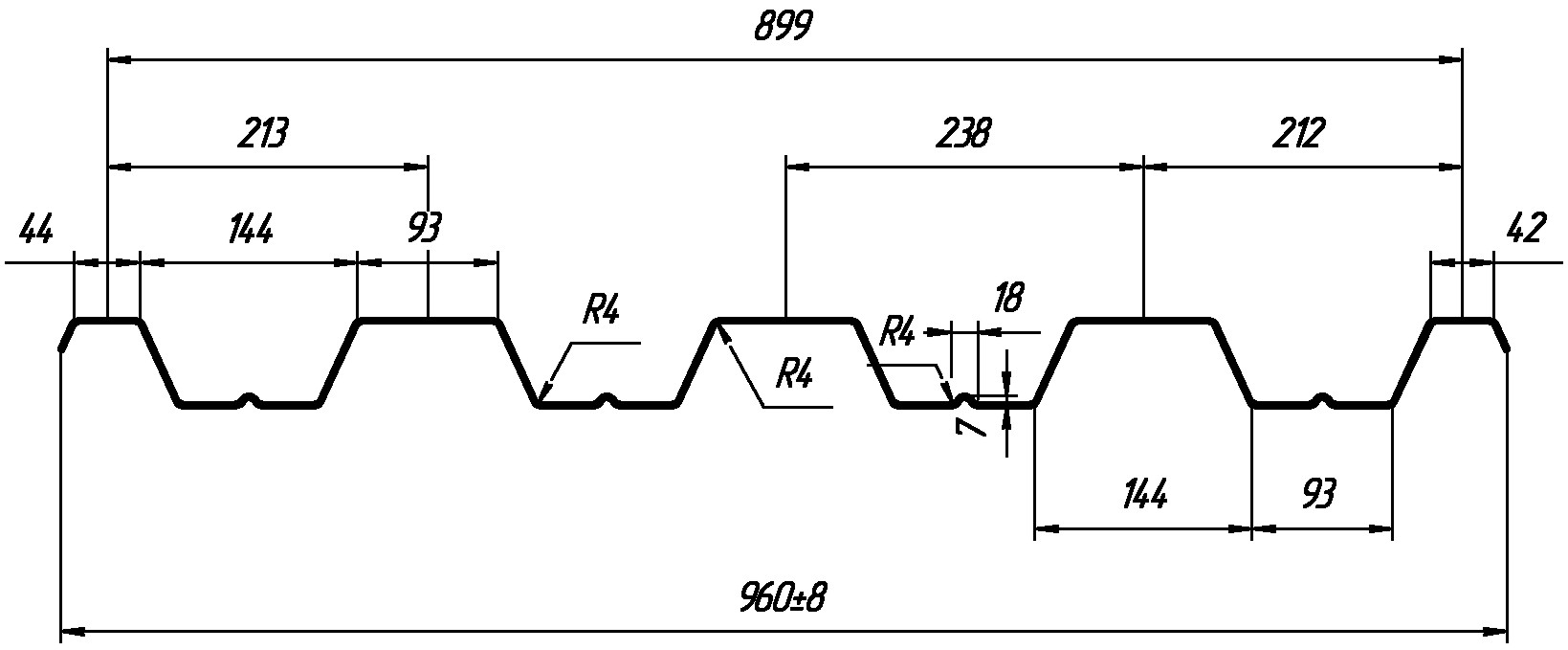 На поверхности не должно быть царапин и сколов. Только в этом случае изделие будет надежно защищено от внешних воздействий, а значит и прослужит долго.
На поверхности не должно быть царапин и сколов. Только в этом случае изделие будет надежно защищено от внешних воздействий, а значит и прослужит долго.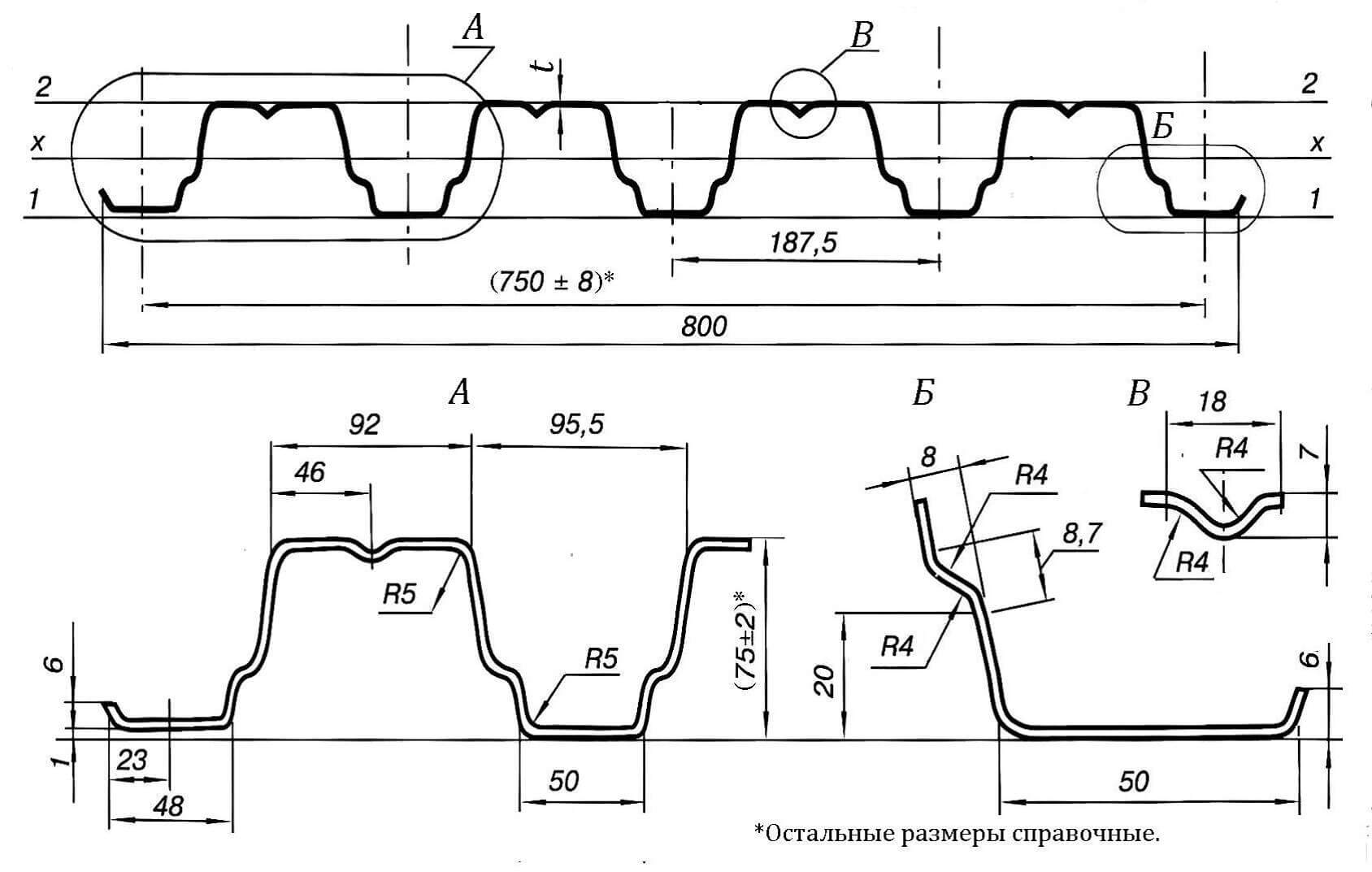
 Материал декоративный, тонколистовой, при этом ширина полки существенно превышает высоту профиля, обеспечивая привлекательный рельеф поверхности.
Материал декоративный, тонколистовой, при этом ширина полки существенно превышает высоту профиля, обеспечивая привлекательный рельеф поверхности.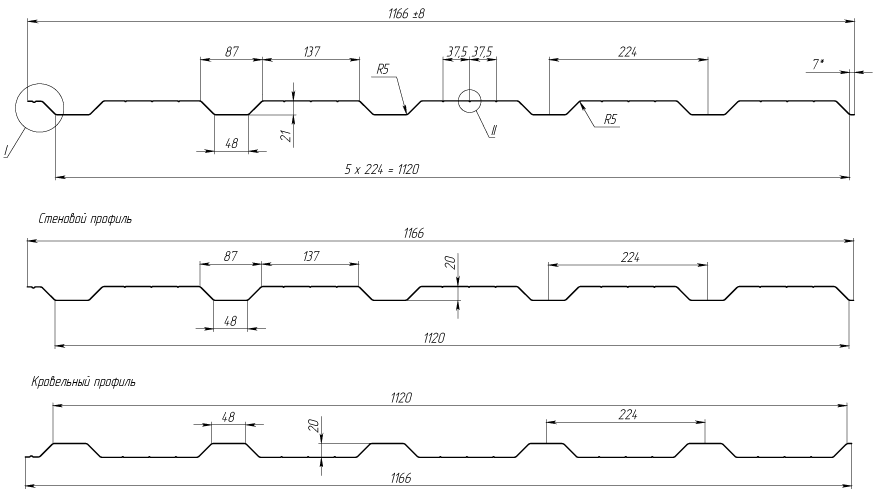 7 технические характеристики. Профлист нс35 – размеры и иные технические характеристики. Читайте также. Многообразие видов…
7 технические характеристики. Профлист нс35 – размеры и иные технические характеристики. Читайте также. Многообразие видов…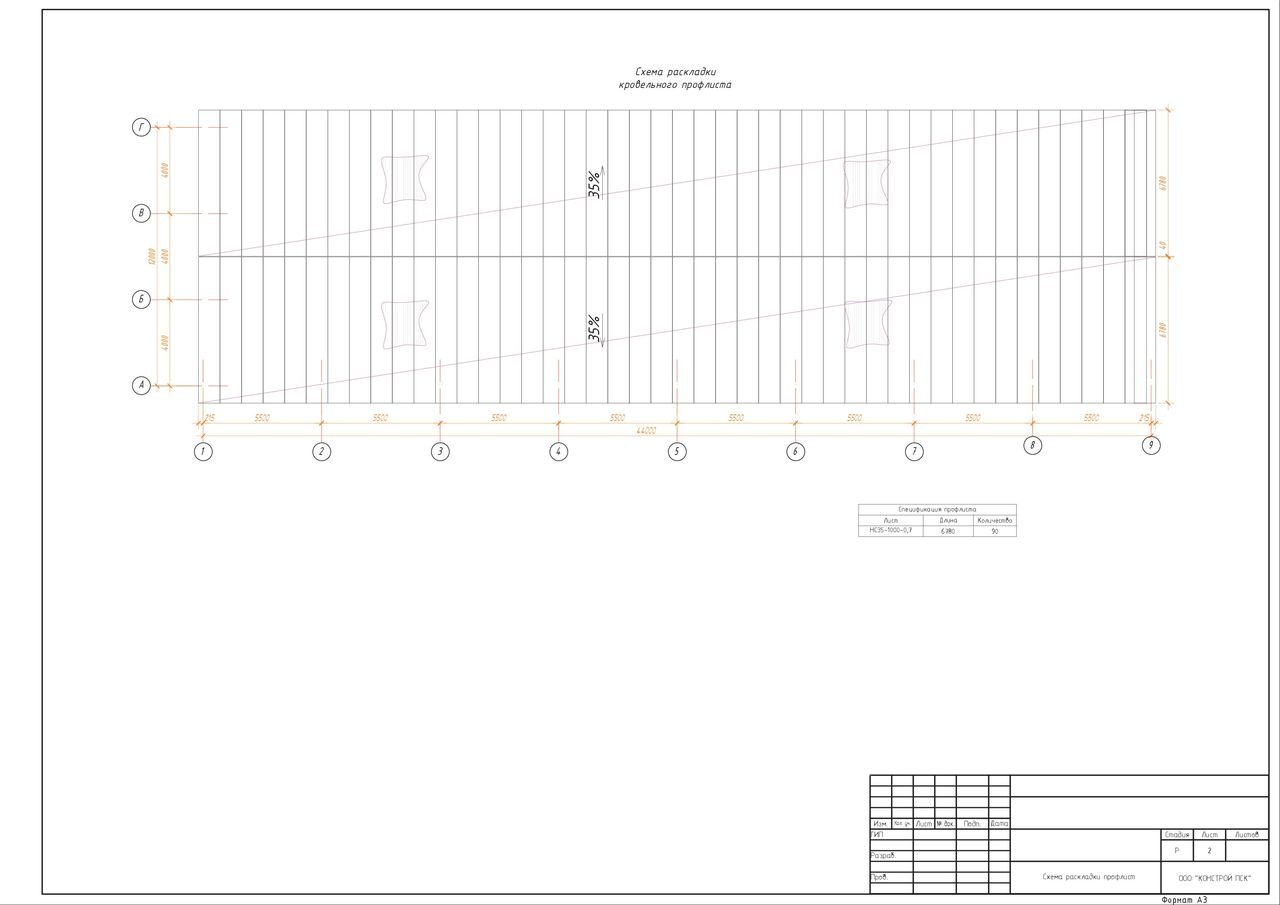 При этом необходимо, чтобы столбы имели одинаковую высоту.
При этом необходимо, чтобы столбы имели одинаковую высоту. Если есть критерии, которые не были предоставлены, кнопка «Создать листы» недоступна.
Если есть критерии, которые не были предоставлены, кнопка «Создать листы» недоступна. Этот список заполняется всеми блоками, которые присутствуют в текущем чертеже. Обратите внимание, что доступен выбор (нет), если вы не хотите включать блок стрелки севера.
Этот список заполняется всеми блоками, которые присутствуют в текущем чертеже. Обратите внимание, что доступен выбор (нет), если вы не хотите включать блок стрелки севера.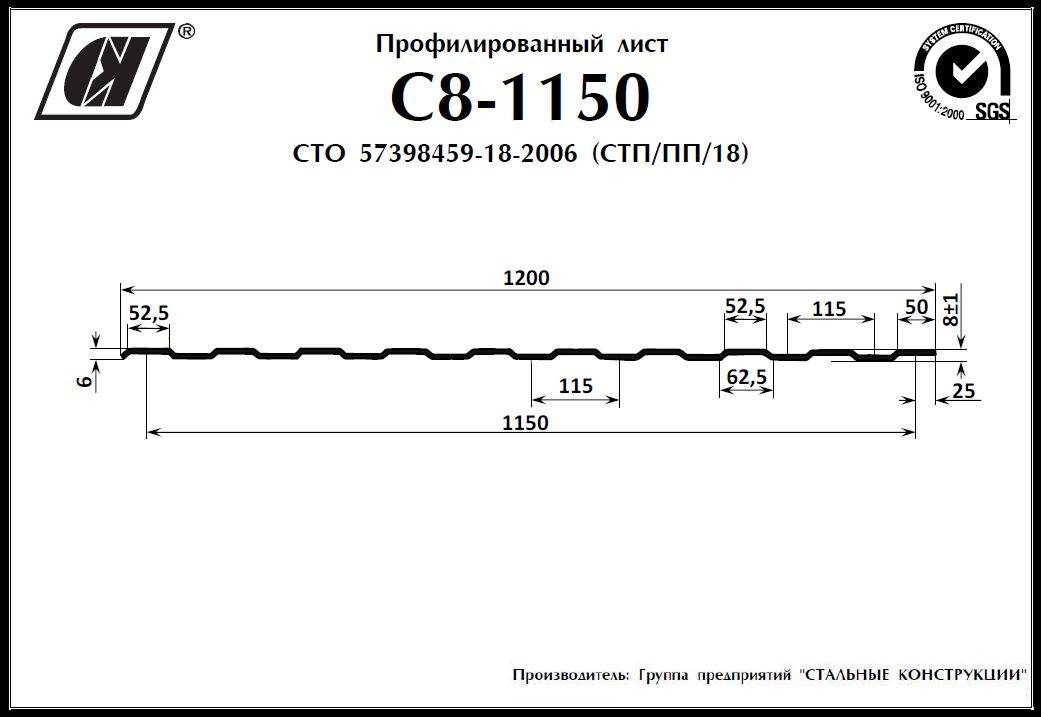






 В меню «Приложение» выберите «Создать»> «Подшивка».
В меню «Приложение» выберите «Создать»> «Подшивка». Чтобы добавить лист:
Чтобы добавить лист: